Сколько листов в блокноте: Идеальный блокнот для каждого. Как выбрать блокнот.
Содержание
Идеальный блокнот для каждого. Как выбрать блокнот.
Простые бумажные блокноты имеют множество преимуществ перед электронными гаджетами: они недороги, легки и не требуют зарядки. В отличие от электронных устройств, блокноты и тетради развивают творческие способности, способствуют сосредоточению, обладают непревзойденным удобством и всегда готовы к использованию. Наконец, качественно изготовленный блокнот несет в себе частичку корпоративного стиля, создает позитивный имидж владельца.
Давайте разберемся как выбрать блокнот, и на что надо обратить особое внимание при заказе блокнотов в типографии.
Размеры блокнотов
Наиболее популярны блокноты стандартного размера А5 (147*210 мм), чуть реже заказывают блокноты формата А6 (105*147 мм) и А4 (210*297 мм). При выборе размера изделия нужно руководствоваться способом его использования — в качестве карманной записной книжки, удобного черновика, или полноценной тетради для записей, предоставляющей простор для вашей работы и творчества. Традиционно листы блокнота скрепляются пружиной вдоль короткой стороны, однако если выполнить навивку пружины по длинной стороне, то блокнот превращается в привычную общую тетрадь.
Традиционно листы блокнота скрепляются пружиной вдоль короткой стороны, однако если выполнить навивку пружины по длинной стороне, то блокнот превращается в привычную общую тетрадь.
Выбор бумаги и материала обложки
Существует мнение, что чем дороже бумага, тем она лучше. Это не совсем так. Блокноты предназначены для письма ручкой или карандашом, и для этой цели наиболее подходит недорогая, но качественная офсетная бумага высокой степени белизны. Слишком тонкая бумага может просвечивать насквозь, а слишком толстая препятствовать вырыванию листа из блокнота в случае необходимости. Поэтому мы рекомендуем использовать на блок блокнота офсетную бумагу плотностью 80-100 г/м.
При изготовлении обложки нужно принимать во внимание предполагаемый срок использования изделия. Если планируется длительная эксплуатация, то целесообразно сделать упрочнение и защиту обложки, например, ламинирование пленкой. Это предотвратит истирание краски, и такой блокнот будет долго радовать вас своим нарядным видом. В случае, если блокнот будет использован в течение нескольких дней, можно ограничиться обложкой из прочного картона с покрытием глянцевым или матовым лаком. Подобные блокноты заказывают для таких мероприятий, как выставки, семинары и конференции. Удобству письма на коленях способствует жесткая обложка, служащая твердой опорой листов блока. Технология каширования позволяет изготавливать обложки блокнотов толщиной до 2 мм.
В случае, если блокнот будет использован в течение нескольких дней, можно ограничиться обложкой из прочного картона с покрытием глянцевым или матовым лаком. Подобные блокноты заказывают для таких мероприятий, как выставки, семинары и конференции. Удобству письма на коленях способствует жесткая обложка, служащая твердой опорой листов блока. Технология каширования позволяет изготавливать обложки блокнотов толщиной до 2 мм.
Варианты внутренних блоков
В простейшем варианте листы блока не имеют печати, но для некоторых задач печать блока совершенно необходима. Это может быть разлиновка строк линейками, клетка, или даже миллиметровка. Многие компании помещают на полях листов корпоративных блокнотов свой логотип и контактные данные.
Количество листов в блокнотах колеблется от 20 до 100, но наиболее популярны блокноты с 50 листами в блоке. Толщина такого блокнота, изготовленного из офсетной бумаги 80 г/м, составляет около 5 мм.
Технология изготовления блокнотов
Печать блоков блокнота практически всегда выполняется офсетным способом — это недорогая и качественная технология. С обложкой вариантов больше — можно использовать офсетную печать, шелкографию, тиснение металлизированной фольгой. Для придания блокнотам прочности и нарядного внешнего вида можно выполнить матовую или глянцевую ламинацию обложки, выборочное УФ-лакирование, конгревное объемное тиснение. На завершающей стадии навивают подходящую по дизайну пружину — белую, черную, синюю, золотую или серебряную.
С обложкой вариантов больше — можно использовать офсетную печать, шелкографию, тиснение металлизированной фольгой. Для придания блокнотам прочности и нарядного внешнего вида можно выполнить матовую или глянцевую ламинацию обложки, выборочное УФ-лакирование, конгревное объемное тиснение. На завершающей стадии навивают подходящую по дизайну пружину — белую, черную, синюю, золотую или серебряную.
По телефону +7 (495) 789-89-81 вы можете получить бесплатную консультацию по вопросам изготовления блокнотов. Опытные менеджеры типографии подскажут как экономно распорядиться бюджетом и подобрать самый выгодный вариант с наилучшим соотношением цена/качество, соответствующий Вашим целям.
Блокноты – Типография 8 пунктов
Изготовим блокноты с фирменной символикой вашей организации.
Размеры блокнотов
Наиболее распространенные форматы блокнота: А5 (148×210 мм), А6 (105×148 мм), А8 (74×105 мм) и А4 (210×297 мм).
Вы можете заказать у нас и любой другой формат блокнотов — иного размера, с одно- и двусторонней печатью обложек и внутренних страниц, а также с пустыми внутренними страницами. Стоимость и сроки изготовления таких тиражей рассчитываются индивидуально.
Стоимость и сроки изготовления таких тиражей рассчитываются индивидуально.
Бумага и картон для блокнотов
Для изготовления обложек блокнотов в типографии «8 пунктов» используется плотный чистоцеллюлозный английский картон. Поверхность картона имеет исключительно яркий белый оттенок, а отсутствие покрытия обеспечивает приятные тактильные ощущения. Заметим еще, что данный картон не содержит хлора.
Для внутренних страниц блокнотов мы применяем качественную офсетную бумагу без покрытия. На ней хорошо пишут, быстро впитываются и не пачкают руки и шариковая, и гелевая ручки, фломастеры, маркеры.
В нашей типографии для печати тиража вы можете выбрать также различные сорта дизайнерской бумаги и картона с разнообразными текстурами, покрытиями и оттенками цвета.
Переплет и количество страниц
Блокноты переплетаются металлической пружиной. По умолчанию, переплет выполняется по короткой стороне изделия. Количество страниц зависит от пожеланий заказчика и размеров блокнота.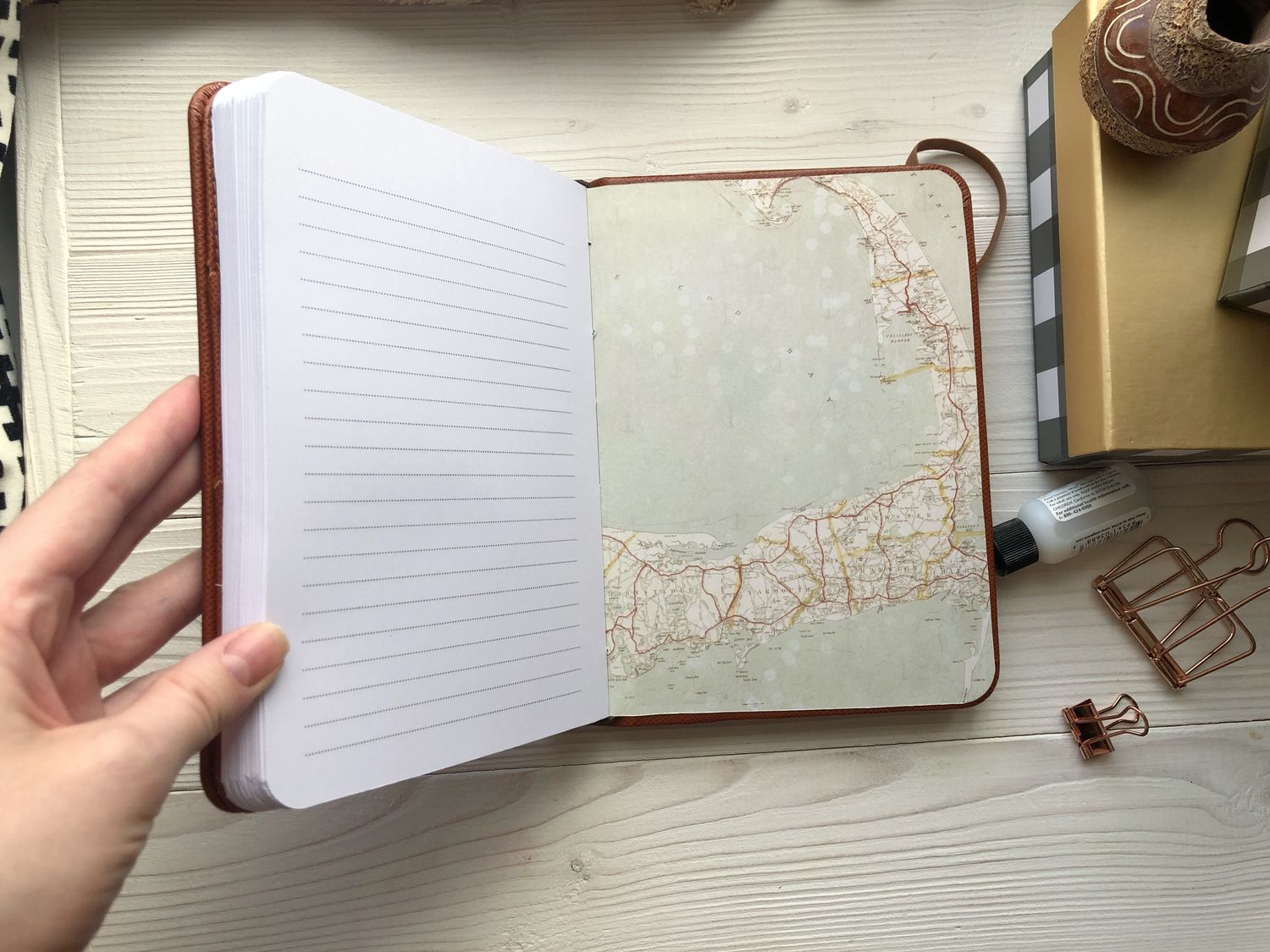 Изготавливаемые нашей типографией блокноты формата А5 содержат 60 страниц.
Изготавливаемые нашей типографией блокноты формата А5 содержат 60 страниц.
Когда можно забрать тираж
Сроки сдачи готовой продукции зависят от объема заказа, ведь каждый блокнот собирается вручную. Тиражи до 100 экземпляров изготавливаются в течение 24 часов после получения готового макета и оплаты. Сроки изготовления более крупных заказов указаны ниже.
Стоимость изготовления блокнотов
- формат: A5
- переплет: металлическая пружина белого цвета
- обложки
- цветность: 4+0 (односторонняя полноцветная печать)
- белый картон 280 г/м2
- внутренние страницы
- цветность: 0+0 (без печати)
- офсетная немелованная бумага 80 г/м2
Как выбрать блокнот нужного размера. О форматах A3, A4, A5, A6
Очень часто, выбирая блокнот мы сталкиваемся с непонятными и еще больше запутывающими обозначениями. Бывает так, что на картинке блокнот кажется больше или меньше, чем он есть в реальности. Как же не ошибиться и найти нужный размер?
Как же не ошибиться и найти нужный размер?
Несмотря на стандарты ISO каждый производитель хочет как-то отличаться, поэтому, выбирая блокнот, стоит придерживаться следующих рекомендаций:
1) Когда в описании к блокноту указано, что он «большой», это ни о чем не говорит. Он может быть самым большим в конкретной линейке конкретного бренда, но не по сравнению с «большими» блокнотами других брендов.
2) Если вы выбираете блокнот в онлайн-магазине, возьмите в руки линейку, чтобы сразу точно представить, что такое блокнот длиной 20 см. На картинке или даже в вашем воображении параметры могут сильно отличаться, поэтому лучше сразу отмерять 20 см линейкой.
3) Обратите внимание, что количество листов — это не количество страниц. Страниц вдвое больше, чем листов.
4) Хороший способ уяснить, что означают все эти «А»-размеры — помнить о том, что каждый размер — это половина от следующей меньшей цифры. Например, А4 (размер стандартного листа бумаги для принтера — 21 х 29,7 см) — это половина А3, А5 — половина А4 и т.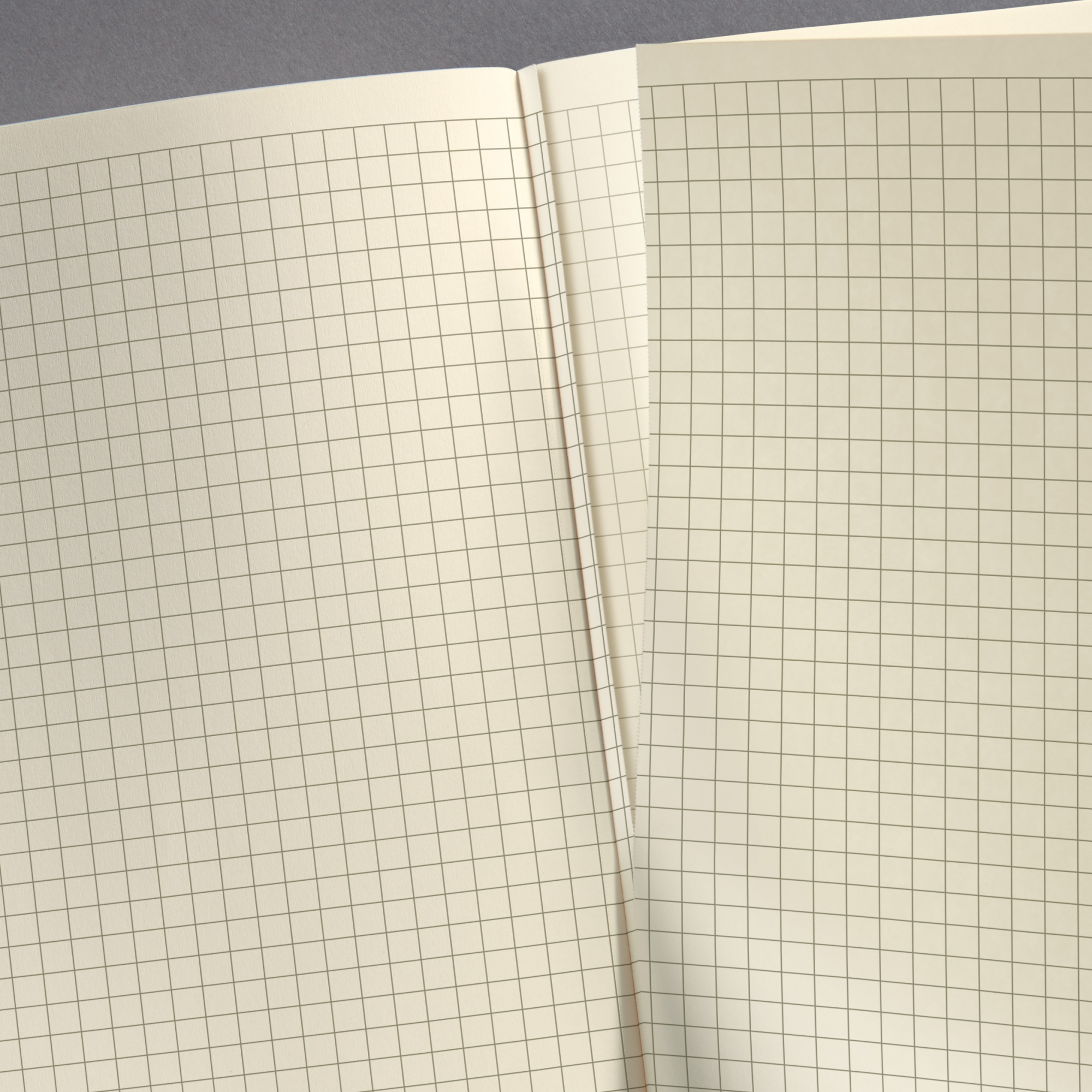 д. Чем больше цифра после А, тем меньше блокнот.
д. Чем больше цифра после А, тем меньше блокнот.
5) Зачастую в описании приводятся размеры внутреннего блока, но размер обложки и внутреннего блока может немного отличаться, поэтому, если для вас это критично, перед покупкой лучше выяснить это.
А и В размеры
Это самые популярные способы обозначения размера блокнотов во всем мире. Тем не менее, если важна точность до 1 см, лучше всегда уточнять размер блокнота, так как у разных производителей он может немного варьироваться.
A3: 297 x 420 мм
A4: 210 x 297 мм (A4 = A3 / 2)
A5: 148 x 210 мм
A6: 105 x 148 мм
A7: 74 x 105 мм
B-формат можно встретить, например, у блокнотов Paper-Oh и Leuchtturm1917
B5: 176 x 250 мм (B5 = A5 * 1,19)
B6: 125 x 176 мм
B7: 88 x 125 мм
Некоторые популярные бренды, например, Moleskine или Ciak, используют свои собственные размеры, не соответствующие параметрам А и В.
Размеры блокнотов Moleskine
Extra Small: 6. 5 x 10.5 см(серия Classic)
5 x 10.5 см(серия Classic)
Pocket (карманный): 9 x 14 см (серии Cahier, Classic)
Large (средний): 13 x 21 см (серии Cahier, Professional, Classic)
Extra Large (большой): 19 x 25 см (серии Cahier, Classic)
A4: 21 x 29.7 см (серия Professional)
Размеры блокнотов Ciak
Карманный: 9 x 13 см
Средний: 12 x 17 см
Большой: 15 x 21 см
Блокнот
Те сотрудники, что работают в офисах пишут каждый день. Да, конечно все пользуются сейчас ПК, но ведь и информацию записывают на бумаге. В основном используют блокноты.
А так как на работе люди находятся большую часть времени, то и логично, что блокнотами пользуются каждый будний день.
Поэтому очень часто в качестве подарков или сувениров компании преподносят свои фирменные блокноты с логотипом компании. Да, конечно ежедневник выглядит солидней, скажете вы. Но если число сувениров нужно большое, а средства ограничены? Мы можем предложить красивые блокноты с пластиковой обложкой или обложкой из дизайнерской бумаги с тиснением фольгой.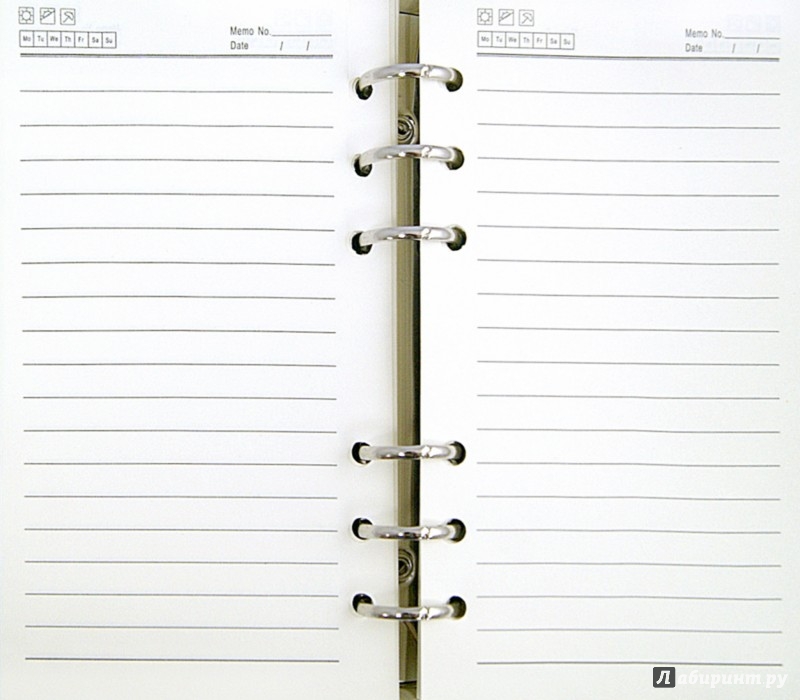
В этом случае вариант с блокнотами очень даже неплох. Тем более, что цену на печать блокнотов можно делать дешевле или дороже, в зависимости от печати (цветная или черно-белая), от количества листов, от формата самого блокнота, ну и конечно от обложки (ламинированная? цветная? и пр.).
На сегодняшний день мы предлагаем качественное и быстрое изготовление блокнотов как на пружине, так и на клеевой основе. Количество листов в блокноте может быть любое, по усмотрению Заказчика, но стандарт это 30 или 60 листов.
Печать внутренних листов
Печать внутренних листов возможно в различных вариациях, например печать в один цвет с одной стороны, или с двух, печать на весь лист или только печать информации контактной внизу блокнота, печать в клетку, в полоску. Печать в два цвета или с двух сторон сильно удорожает стоимость блокнота, но придаст конечно же блокноту индивидуальность и стиль.
Обложка
Для практичности и долговечности делают ламинацию обложки блокнотов. Ламинация может быть от самой тонкой в 30 микрон, до толстой как пластиковые карты — 250 микрон.
Ламинация может быть от самой тонкой в 30 микрон, до толстой как пластиковые карты — 250 микрон.
Дизайн обложки и внутренних листов в подарок при заказе от 500 блокнотов!
Блокнот (30 листов, 80 гр., обложка 4+0, 280 гр.)
При количестве внутренних листов 60 шт. стоимость увеличивается на 30%
Ламинация обложки +10 руб
Требования к макетам: печать блокнотов
- Все файлы для печати записывайте в формат PDF X3-2002
- Все шрифты обязательно должны быть переведены в кривые перед тем как вы записываете файл для печати
Обложка блокнота:
- Обложка необходима отдельным файлом в виде разворота
- Файл просьба предоставлять в формате AI и в версии СС, где 1 слой — это чертеж обложки, 2 слой ваша печать
- Также файл можете записать в pdf x3-2002 в виде 2 страниц. 1 страница печать обложки и чертеж наложения, а 2 страница ваша печать без наложений
ПРИМЕРЫ ПРАВИЛЬНО ПОДГОТОВЛЕННЫХ ФАЙЛОВ ДЛЯ ПЕЧАТИ ОБЛОЖКИ:
— в PDF X3-2002
— в AI версия СС
- Как правило размеры обложки мы предоставляем только после печати и сшивки внутреннего блока – это необходимо для того что бы дать максимально точные размеры по макету и избежать перекосов и неточностей размещения при производстве обложек
- Если вы заказываете стандартные блокноты у нас в типографии, цена на которые отображена у нас на сайте, у нас есть подготовленные шаблоны обложек, которые вы можете скачать ниже по ссылкам
- Просмотрите визуальное пояснение чертежа, которое вы скачиваете у нас на сайте, или, когда мы вам присылаем чертеж для подготовки макета.

— Чертежи и размеры обложки под твердый переплет:
Форзац блокнота:
*** форзац — это внутренняя часть обложки
- Если у вас форзац без печати, макет делать ненужно!
- Файлы для печати форзаца предоставляйте в формате PDF X3-2002
- Форзац всегда должен быть сделан в виде разворота
- Если передний и задний форзац в блокноте одинаковые – достаточно выслать 1 страницу в макете
- Если передний и задний форзацы разные – высылайте 2 страницы, где 1 страница — это передний форзац, 2 страница в макете задний форзац
- Вылеты под обрез должны быть всегда по 5 мм на каждую сторону
- Размер форзаца должен быть такой:
— высота точно такая же, как и высота внутренних листов
— ширина должна быть в 2 раза больше ширины внутреннего листа, но при этом всегда меньше на 3 мм с каждой стороны
К примеру:
— у вас вертикальный блокнот А5 формата (148х210мм).
Ваш форзац должен быть горизонтальным 291х210мм, если с вылетами — 301х220мм
— у вас вертикальный блокнот А4 формата (210х297мм).
Ваш форзац должен быть горизонтальным 414х297мм, если с вылетами – 424х307мм
— у вас вертикальный блокнот 130х210мм.
Ваш форзац должен быть горизонтальным 254х210мм, если с вылетами – 264х220мм
Внутренний блок листов
- Файлы для печати внутренних листов предоставляйте в формате PDF X3-2002
- Обязательно все шрифты должны быть переведенные в кривые
- Файл должен быть сделан постранично, разворотами делать ненужно!
- У вас всегда должны быть пропорциональные вылеты под обрез по 5мм на каждую сторону. Не делайте пожалуйста в сторону сшивки нулевой вылет
Если у вас в блокноте одинаковые развороты, без каких-либо отличий:
- Для печати внутреннего блока предоставьте 1 страницу, мы сами ее продублируем!
Если у вас в блокноте одинаковые развороты, но левая и правая страница имеют различия:
- Предоставьте нам для печати всего 2 страницы в вашем файле.

Но обязательно 1 страница в вашем файле — это правая сторона разворота, а 2 страница вашего файла — это левая сторона разворота в блокноте
Если у вас в блокноте все страницы разные:
- Предоставьте нам для печати 1 файл на все страницы.
Если у вас в блокноте к примеру, первые 16 стр разные, а последующие одинаковые:
- Предоставьте нам для печати 2 файла с соответствующими названиями, где 1 файл будет сделан на все 16 стр, а второй только на одну или две страницы, которые мы впоследствии сами продублируем.
РЕКОМЕНДАЦИИ:
- Если у вас на внутренних листах дизайн клетка, или линейка черного или серого цвета – настоятельно рекомендуем при подготовке макета использовать только одну черную краску, так как при использовании всех цветов cmyk у вас при печати может иметь место эффект «двоения линий»
- Если вам необходима печать внутренних листов или обложки красками Pantone ознакомьтесь с нашими рекомендациями «подготовка макетов для печати красками Pantone», при этом подача макета и принципы остаются такими же как описано выше.

- Если есть такая у вас необходимость! Проверяйте совмещение по центру листа дизайна клетки, линеек, точек…Так как если совмещения не будет, то при просмотре листа на просвет, у вас будет не точное наложение макета с одной и другой сторон листа, соответственно при печати на тонких бумагах лишний «просвет» с оборотной стороны листов
- Ознакомьтесь дополнительно с основами подготовки макетов для офсетной печати если ваш заказ предполагает:
— Выборочный УФ лак
— Тиснение
Если у вас остались или есть вопросы, уточнения- свяжитесь с нами любым удобным способом! Мы за консультации оплаты не берем!
Печать блокнотов с логотипом в Москве
Блокнотам — жизнь!
В век цифровых технологий и тотального нашествия флэш памяти самым надёжным носителем информации, как ни парадоксально это прозвучит, остаётся классический бумажный блокнот. Тот самый, бумажный, «аналоговый» блокнот на пружине, способный десятки лет хранить Ваши записи, пока Вы сами не решите предать их огню.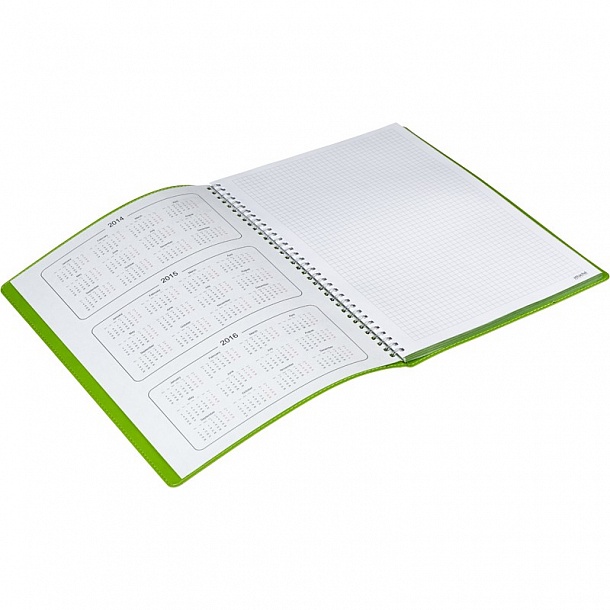 Казалось бы, что сегодня, когда в сети набирает популярность такая услуга как блокнот онлайн, изготовление блокнотов на пружинах можно было бы смело отнести к анахронизмам. Однако не стоит спешить записывать бумажный блокнот в факультет ненужных вещей, ведь это совсем не так и без классического бумажного блокнота современный рекламный мир не может обойтись.
Казалось бы, что сегодня, когда в сети набирает популярность такая услуга как блокнот онлайн, изготовление блокнотов на пружинах можно было бы смело отнести к анахронизмам. Однако не стоит спешить записывать бумажный блокнот в факультет ненужных вещей, ведь это совсем не так и без классического бумажного блокнота современный рекламный мир не может обойтись.
Слово блокнот мигрировало в русский словарь из французского языка (а не из английского, как может показаться на первый взгляд). Bloc (фр.-блок, группа) notes (фр. — примечания). В самой этимологии слова уже заложен главный смысл блокнота – это удобно структурированный способ хранения важной информации. И добавим — самый надёжный. Как часто мы горько сожалеем о том, что когда-то, понадеявшись на свою память, на память телефона, планшета, на тот же блокнот онлайн, мы не записали что-то на бумажке! Все эти онлайн-облачные сервисы и прочие разновидности электронно распространяемой и мультиплицируемой информации мало того, что могут внезапно «пропасть», так их еще могут и украсть, и скомпроментировать. А записать на бумаге значит сохранить навсегда. (Слышен смех продвинутых пользователей). Однако, смеётся тот, кто смеётся последним. Цифровое хранение информации даже при самой надёжной операционной системе не гарантирует её сохранность по определению. Покупка каждого нового девайса создаёт проблему корректного переноса данных с предыдущего, а регулярные обновления операционных систем способны похоронить все записи вместе с программой, в которой они делались. Номера телефонов, даты, адреса, пароли, явки – всё горит в синем цифровом пламени и ничего уже нельзя вернуть. Тут, хочешь-не хочешь, а вспомнишь старый добрый блокнот на пружине!
А записать на бумаге значит сохранить навсегда. (Слышен смех продвинутых пользователей). Однако, смеётся тот, кто смеётся последним. Цифровое хранение информации даже при самой надёжной операционной системе не гарантирует её сохранность по определению. Покупка каждого нового девайса создаёт проблему корректного переноса данных с предыдущего, а регулярные обновления операционных систем способны похоронить все записи вместе с программой, в которой они делались. Номера телефонов, даты, адреса, пароли, явки – всё горит в синем цифровом пламени и ничего уже нельзя вернуть. Тут, хочешь-не хочешь, а вспомнишь старый добрый блокнот на пружине!
Именно эта непреходящая ценность блокнотов сделала их непременным атрибутом деловой канцелярии и одного из лучших рекламных носителей и создала им имидж обязательного элемента в пакете бизнес-подарков. Не случайно в сфере бизнес коммуникаций печать блокнотов с логотипом компании давно уже считается правилом хорошего тона и, несмотря на кажущуюся простоту, остаётся подарком на все времена. Также мы — деловые люди — прекрасно знаем, что ни одна конференция, ни один семинар или тренинг не может проходить без вручения классического бумажного блокнота вместе с т.н. пакетом участника.
Также мы — деловые люди — прекрасно знаем, что ни одна конференция, ни один семинар или тренинг не может проходить без вручения классического бумажного блокнота вместе с т.н. пакетом участника.
Так уж сложилось, что многие клиенты считают что самая горячая пора для типографий – это изготовление блокнотов под Новый Год. Как и простые москвичи, коммерческие компании тоже спешат в предновогодней суматохе приготовить свои подарки — они торопятся поскорее отдать в тираж печать блокнотов с логотипом своей компании, чтобы успеть доставить подарки своим партнёрам. Но вот закончена печать блокнотов, курьеры успели до последнего рабочего дня развести их по офисам, и фирменный блокнот лежит на столе своего адресата. Сейчас он чист и только приятно пахнет свежей бумагой. А в новом году он весь наполнится Вашими делами, проблемами и заботами, не позволив Вам ничего забыть или упустить – Ваш блокнот под тёплым, ламповым светом. Однако рекламные блокноты с логотипом наши клиенты заказывают регулярно и не приурочивая к какой-либо конкретной дате, ведь блокнот на пружине будет полезен всем и в любое время года.
Самостоятельная сборка блокнота – SKILLPAD
Итак, первая партия грамотных блокнотов SKILLPAD уже вышла из полиграфии. Мы получили по две пачки готовых ламинированых обложек каждого формата и целую гору отпечатанных листов внутреннего блока. Следующий этап — окончательная сборка блокнота.
1. Перфорация
Первым делом мы проделываем в листах отверстия для пружины. Для этого мы будем использовать ручной брошюровщик Bulros K-1534R. Буква R в названии означает что устройство проделывает круглые отверстия. Судя по обозначениям на корпусе устройства, на этой машине можно перфорировать одновременно до 15 листов обычной офисной бумаги 80 г/м2. В наших блокнотах мы используем плотную офсетную бумагу плотностью 120 г/м2 и толщину стопки прийдётся уменьшить. На опыте мы убедились, что наиболее удобно перфорировать 4—6 листов одновременно. Блокнот SKILLPAD содержит 60 таких листов, т.е. нам понадобится прорезать 12 групп по 5 листов или 10 групп по 6 листов.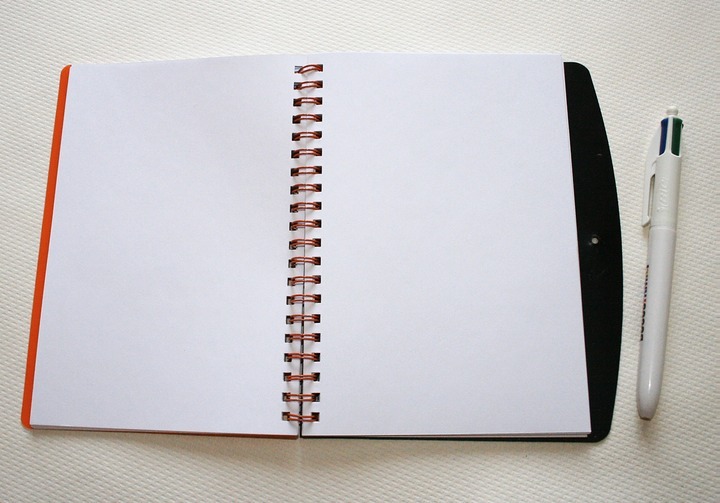
При перфорации необходимо внимательно следить за точным размещением стопки в углублении брошюровщика и четким выравниванием листов относительно друг друга. Любой перекос может сначала быть незаметным, но ярко покажет себя торчащими из блокнота краями бумаги. Важно проверить величину отступа перфорации от края, устанавливаемую с помощью небольшого рычага в нижней части левой боковой панели машины. Для блокнотов SKILLPAD мы используем среднее значение рычага, отмеченное желтым цветом. При перфорации листов А4 по короткой стороне и более мелких форматов важно воспользоваться одной полезной функцией брошюровщика — отключением отдельных ножей. Подсказки с номерами отверстий помогают легко определить какой нож нужно отключить, чтобы он не вырезал лишнее полуотверстие на краю листа.
Из двух рычагов машины в перфорации задействован тот, что покрупнее. Стоит быть готовым приложить некоторое усилие чтобы за раз пробить 5 и более листов. Важно не делать рывков и давить на рычаг с равномерным усилием. Пробив нужное количество листов блока, приступаем к перфорации обложек. В этом случае материал значительно плотнее и прочнее и мы перфорируем одновременно только 2 листа. Брошюровщик пробивает плотную ламинированную с обеих сторон бумагу с усилием, но справляется на ура.
Пробив нужное количество листов блока, приступаем к перфорации обложек. В этом случае материал значительно плотнее и прочнее и мы перфорируем одновременно только 2 листа. Брошюровщик пробивает плотную ламинированную с обеих сторон бумагу с усилием, но справляется на ура.
2. Скругление углов
Прежде чем окончательно брошюровать блокнот, нам обязательно нужно скруглить все углы блока и обложек, в особенности ближайшие к отверстиям перфорации. После сборки блокнота на пружину мы уже не сможем подобраться к этим местам ножом для скругления, а без этой процедуры блокнот будет куда менее удобным и эстетичным, а листы и обложки могут начать растрёпываться и быстро терять аккуратный вид.
Нож для скругления углов Bulros BC-05 позволяет отрезать лишние уголки со стопок высотой около 2 см, что значительно больше высоты всего нашего блокнота. Однако не стоит засовывать в машину весь комплект целиком. Лучше отдельно обработать края всего блока в 60 листов, следя за отсутствием смещения листов относительно друг друга, а потом уже скруглить и обе обложки разом, проверяя не остаются ли на краях остатки плёнки ламинации. В случае необходимости можно пройти по углам ножом повторно.
В случае необходимости можно пройти по углам ножом повторно.
3. Брошюровка
Настал момент окончательной сборки блокнота. Для этого нам понадобится пружина подходящей длины: у нас имеются пружины для брошюровки формата А4 по длинной стороне. Для других форматов нужно будет отрезать лишнюю часть пружины кусачками по металлу.
На брошюровальной машине есть специальные выступы на передней части корпуса — на них легко закрепляется в горизонтальном положении раскрытая пружина. Для этого нужно повернуть её широкими витками от себя и к машине. В таком положении мы получаем удобный доступ к смотрящим вверх выступам пружины, которые и нужно продеть в отверстия блокнота.
Для того, чтобы блокнот был собран правильно и листы не выпадали при его раскрытии, важно соблюдать последовательность листов. На открытые витки пружины листы надеваются в следующем порядке:
- задняя обложка надевается своей внутренней стороной вниз;
- передняя обложка идёт лицом вперёд;
- далее — весь остальной блок лицевой стороной вперёд.

Насадив блок на пружину, мы аккуратно снимаем всю эту конструкцию с держателя брошюровальной машины и чуть прокручиваем пружину до положения перпендикулярного блокноту. В таком виде мы заносим пружину под верхнюю планку машины и выравниваем её там так, чтобы пружина по всей длине примагнитилась к дальней магнитной стенке лотка. Внимательно проверяем верность выставленного на вращающемся регуляторе на боковой панели машины значения диаметра пружины. Мы используем пружины 14,3 мм. В случае сомнений лучше выставить значение чуть больше и потом дожать пружину второй раз, т.к. если пружину сжать слишком сильно, вернуть ей первоначальный вид будет невозможно и прийдётся её удалять и ставить новую. Итак, осталось лишь нажать на рычаг поменьше. Планка опустится и сожмёт пружину, надёжно скрепляя блокнот. Осталось достать готовую тетрадку из брошюровщика, откинуть назад заднюю обложку и готово!
Notebooks — Поддержка
Notebooks — это место, где вы делаете наброски и делаете заметки. Блокноты создаются вами на вашем reMarkable, и нет никаких ограничений на количество страниц в вашем блокноте. Переключайтесь между минимальной и максимальной панелью инструментов в соответствии с вашими потребностями.
Блокноты создаются вами на вашем reMarkable, и нет никаких ограничений на количество страниц в вашем блокноте. Переключайтесь между минимальной и максимальной панелью инструментов в соответствии с вашими потребностями.
Блокноты
легко переименовываются и их можно перемещать по папкам. Просматривайте отфильтрованный вид всех ваших записных книжек в разделе «Блокнот» на главном экране, независимо от того, как они организованы.
Как получить
Создайте новую записную книжку, нажав значок «Создать новую записную книжку» в «Мои файлы» или в папке. | ||
Добавьте новую страницу в записную книжку, нажав значок новой страницы. Новые страницы автоматически помещаются в конец записной книжки. | ||
Просмотрите все страницы в записной книжке, нажав значок обзора страницы. |
Вы можете установить титульную страницу для своих записных книжек, файлов PDF или EPUB, чтобы упростить просмотр содержимого с первого взгляда. Вы можете установить обложку как первую или последнюю использованную страницу вашего документа, в зависимости от того, что вы предпочитаете. Титульную страницу можно выбрать в настройках записной книжки, файла PDF или EPUB.
Быстрые листы
reMarkable поставляется с записной книжкой по умолчанию, позволяющей делать быстрые заметки на ходу, без необходимости создавать новую записную книжку. Быстрые листы всегда доступны из Мои файлы, их нельзя переместить или удалить. |
Создайте новую страницу, нажав кнопку Быстрый лист в правом верхнем углу в Мои файлы . |
Подробнее
Q4 Количество листов бумаги, доступных для создания блокнота
Решение:
Количество листов = 75000
Количество страниц, получаемых с одного листа = 8
Общее количество полученных страниц = 8 x 75000
= 6,00 000
Тогда количество ноутбуков составило
= \ frac {Общее \ количество \ из \ страниц} {№\ of \ pages \ contain \ by \ notebook}
= \ frac {600000} {200} = 3000
Таким образом, количество изготовленных ноутбуков — 3000.
«привет, дети, добро пожаловать в обучение на Лидо!»
вопрос здесь в количестве
листы бумаги доступны для изготовления
ноутбуков 75 000 руб.
каждый лист составляет восемь страниц
ноутбук
каждый блокнот содержит 200 страниц
сколько блокнотов можно сделать из
имеется в наличии
бумага так в вопросе
количество листов бумаги, доступных для
изготовление записных книжек дается как
75 000. итак 75 000
итак 75 000
листы есть для изготовления тетрадей
хорошо
и из одного листа из
один лист, сколько страниц можно сделать
да восемь страниц восемь
страницы тетради можно сделать из одной
простынь
и сколько страниц в одном
ноутбук
каждая записная книжка содержит
200 страниц и что вам нужно выяснить
вам нужно узнать сколько записных книжек
может быть
сделано из доступной бумаги
то есть из 75 000
доступные листы бумаги, которые вам нужно
узнай, сколько может быть записных книжек
сделано так что мы напишем шаги здесь
вот какое количество
листы доступны
количество
листы бумажные листы в наличии есть
сколько да 75
000 хорошо
теперь сколько
страницы можно сделать из одного листа
восемь так количество
страницы из
один лист равен
8 хорошо, так что мы можем узнать из этого
мы можем узнать общее количество
страницы получены
это будет сколько 8 в этом
75 000 справа
таким образом количество доступных листов было 75 000
и количество страниц на одном листе
восемь
Итак, сколько страниц будет в
общее
да, когда вы умножаете на семьдесят
пять тысяч с восемью
вы получите общее количество страниц
что можно получить
из этого множества листов, так что вы должны
умножьте это
хорошо, когда вы умножаете это, что
ты получишь
75 я сначала умножу 75
в 8 я не беру эти три нуля
потому что вы можете добавить эти нули в
конец ответа, который вы получаете
итак восемь пятерок сорок
семь восьмых — 56 плюс 4
60, а затем складываете эти три нуля
потому что в действительности
когда ты умножаешь восемь здесь
восемь здесь, что происходит, когда ты
умножение нуля на восемь
фактически вы получите ответ как 0
сам так что ты можешь
опустите их, умножьте 75 на 8, вы получите
600
а затем добавьте эти три нуля в
конец
хорошо, так каков ответ да
ответ
общее количество страниц, которые могут быть
получено
сколько 6 лакхов
хорошо, что тебе нужно найти
теперь ты должен это найти
сколько вопросов задается
что каждый блокнот содержит 200 страниц
так что количество
количество страниц в каждой записной книжке
какой номер
200 прямо так в каждой записной книжке есть
200 страниц
хорошо, у вас есть всего страниц
количество страниц 6 лакх
и в каждом блокноте по 200 страниц
так
как ты узнаешь
как вы узнаете количество
записные книжки сделаны
количество
записные книжки
сделано будет равно
6 лакхов — это общее количество страниц
делится на количество страниц в
каждый блокнот, поэтому, когда вы делите
вы можете отменить эти два
Затем оставшиеся шесть тысяч на два
ты получишь как три тысячи
хорошо, вот здесь вы делите
общее количество
страниц по количеству страниц в каждой
узел
с этим мы получим количество
записные книжки, которые могут быть
сделано так, какой последний шаг вы можете
напиши последний шаг
это количество
поэтому количество ноутбуков
количество ноутбуков из
изначально там было 75 000 листов
из
бумага правая 75 000 листов
равно трем тысячам
хорошо да
Итак, сначала вы узнали общее количество
страниц
что можно получить из этих семидесяти
пять тысяч
количество листов, чтобы получилось как 6
лакх
и количество страниц в каждой записной книжке
было дано, что это 200
так что общее количество
записные книжки, которые можно сделать
получается делением суммы
количество страниц по количеству страниц
в каждом блокноте
Итак, вы получили это как три тысячи, так что
количество ноутбуков из
начальные семьдесят пять тысяч листов
равняется трем тысячам хорошо
так вот как вы решаете этот вопрос
если у вас есть сомнения в этом вопросе
вы можете прокомментировать ниже
и, пожалуйста, подпишитесь на этот канал
для получения регулярных обновлений
Спасибо
«
Какие актеры из «записной книжки» еще живы?
Ноутбук трогает сердца с момента выхода фильма в 2004 году.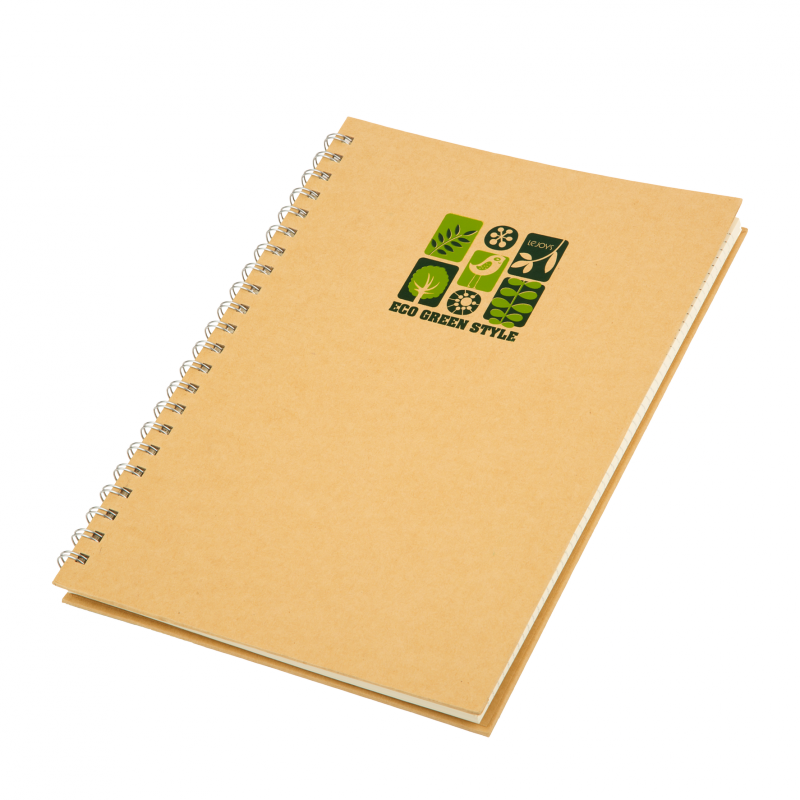 Книга Николаса Спаркса, на которой он основан, трогает их с тех пор, как была опубликована в 1996 году, но актеры фильма — это те, кого многие фанаты связывают с романтической сказкой. Прошло 17 лет, и, учитывая предмет ухода за пожилыми людьми, мы попрощались с некоторыми из актеров The Notebook .
Книга Николаса Спаркса, на которой он основан, трогает их с тех пор, как была опубликована в 1996 году, но актеры фильма — это те, кого многие фанаты связывают с романтической сказкой. Прошло 17 лет, и, учитывая предмет ухода за пожилыми людьми, мы попрощались с некоторыми из актеров The Notebook .
Гена Роулендс | Кевин Винтер / Getty Images
Эти актеры «Дневника записной книжки» до сих пор регулярно работают
Актерский состав Notebook начинается с Райана Гослинга и Рэйчел Макадамс в роли Ноя и Элли.Их эпический роман составляет основную часть истории. Оба актера продолжают быть плодовитыми. Гослинг недавно снялся в фильмах Первый человек, и Бегущий по лезвию 2049, , и он готовится сыграть в «Человеке-волке» . Макадамс недавно снялся в Евровидении и вернется в Доктора Стрэнджа в Мультивселенной Безумия.
Райан Гослинг и Рэйчел Макадамс | Gregg DeGuire / WireImage)
СВЯЗАННЫЙ: Звезда «Дневника» Райан Гослинг пытался убедить режиссера, что он ошибался в своей теперь культовой роли
Джеймс Марсден сыграл третью роль в любовном треугольнике Элли и Ноя: раненого солдата Элли встречает медсестрой. Марсден недавно снялся в фильмах The Stand, Dead to Me и Mrs. America все в 2020 году, в том же году вышел Sonic the Hedgehog . Джоан Аллен сыграла неодобрительную мать Элли. С The Notebook Allen был во франшизе Bourne , The Killing , Room и других. В настоящее время она работает над сериалом Стивена Кинга «История Лизи».
Марсден недавно снялся в фильмах The Stand, Dead to Me и Mrs. America все в 2020 году, в том же году вышел Sonic the Hedgehog . Джоан Аллен сыграла неодобрительную мать Элли. С The Notebook Allen был во франшизе Bourne , The Killing , Room и других. В настоящее время она работает над сериалом Стивена Кинга «История Лизи».
Дэвид Торнтон сыграл отца Элли, и он продолжает работать с ролями в Закон и порядок: СВУ, Родина и в различных фильмах.В 2020 году он появился в сериале Эди Фалко Томми и фильме Дарси . А Кевин Коннолли сыграл друга Ноя Гила. Вы знаете его как E из Entourage , а теперь он руководит.
Два актера «Дневника записной книжки» умерли
Рассказ о выпуске книги В записной книжке герцог (Джеймс Гарнер) читает историю Элли и Ноя женщине (Гене Роулендс) в доме престарелых. Гарнер умер через 10 лет после выпуска The Notebook в 2014 году.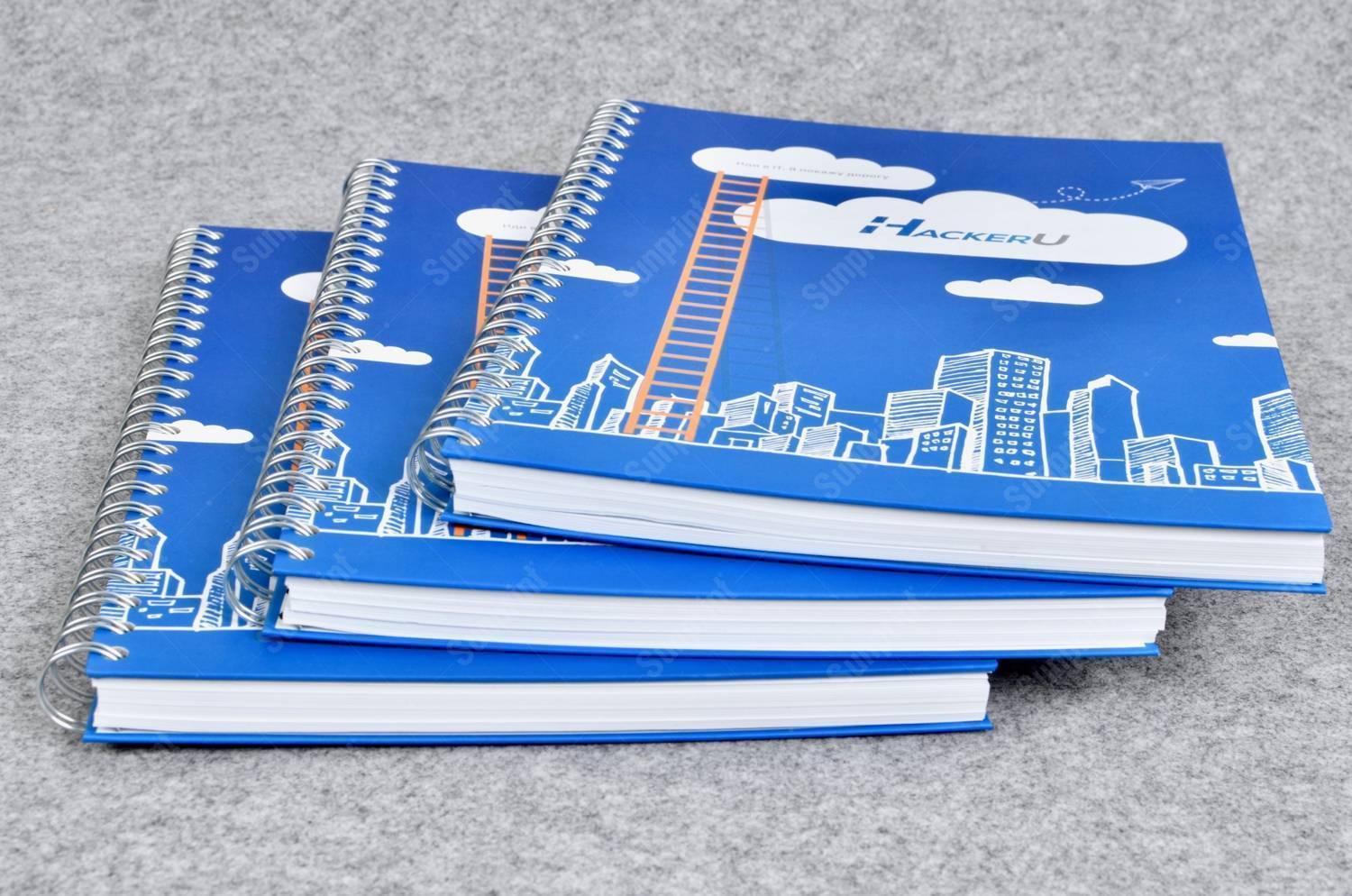 В возрасте 86 лет его заслуги вернулись в 1956 год, особенно в сериале Maverick и The Rockford Files и таких фильмах, как Support Your Local Sheriff и The Americanization of Emily.
В возрасте 86 лет его заслуги вернулись в 1956 год, особенно в сериале Maverick и The Rockford Files и таких фильмах, как Support Your Local Sheriff и The Americanization of Emily.
Джеймс Гарнер и Джена Роулендс | Рэй Микшоу / WireImage для New Line Cinema
СВЯЗАННЫЙ С: Самые безумные вещи, которые вы никогда не знали о «The Notebook»
Сэм Шепард сыграл отца Ноя в The Notebook . Драматург и актер Шепард умер в 2017 году в возрасте 73 лет.
Гена Роулендс не действовал несколько лет
В 90 лет Роулендс все еще жива, хотя, похоже, перестала сниматься. Ее последними работами были фильмы 2014 года « Шесть уроков танцев за шесть недель» и частей на миллиард , а также короткометражный фильм 2017 года. Однако она заслуживает того, чтобы отдохнуть. Она работает с 1954 года и еще 10 лет после The Notebook . Роулендс также является матерью директора The Notebook Ника Кассаветиса.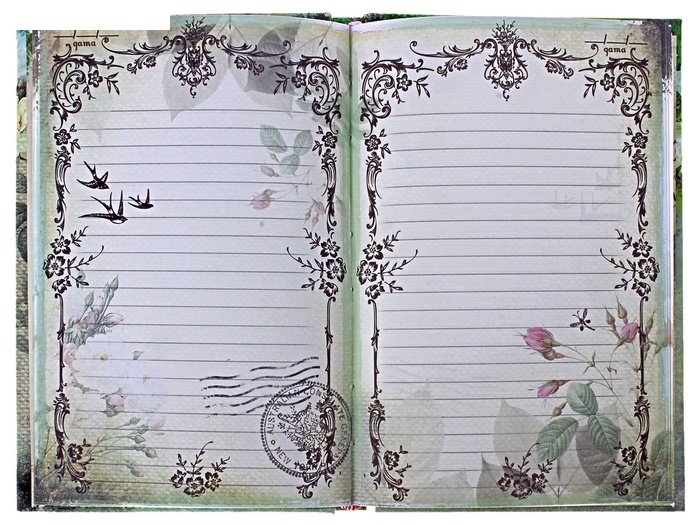
Colaboratory — Google
Коллаборатория
Основы
Что такое Colaboratory?
Colaboratory, или сокращенно Colab, — продукт компании Google Research.Colab позволяет любому писать и выполнять произвольный код Python через браузер и особенно хорошо подходит для машинного обучения, анализа данных и обучения. С технической точки зрения Colab — это размещенная на хосте служба Jupyter для ноутбуков, которая не требует настройки для использования, но предоставляет бесплатный доступ к вычислительным ресурсам, включая графические процессоры.
Это действительно бесплатно?
Да. Colab можно использовать бесплатно.
Выглядит слишком хорошо, чтобы быть правдой. Какие есть ограничения?
Ресурсы Colab не гарантированы и не неограниченны, а пределы использования иногда колеблются.Это необходимо, чтобы Colab могла бесплатно предоставлять ресурсы. Дополнительные сведения см. В разделе «Ограничения ресурсов
».
Пользователи, которые заинтересованы в более надежном доступе к лучшим ресурсам, могут быть заинтересованы в Colab Pro.
В чем разница между Jupyter и Colab?
Jupyter — это проект с открытым исходным кодом, на котором основан Colab. Colab позволяет использовать записные книжки Jupyter и делиться ими с другими без необходимости загружать, устанавливать или запускать что-либо.
Использование Colab
Где хранятся мои записные книжки и могу ли я ими поделиться?
Блокноты Colab хранятся на Google Диске или могут быть загружены с GitHub.Записными книжками Colab можно делиться так же, как с Документами или Таблицами Google. Просто нажмите кнопку «Поделиться» в правом верхнем углу любого блокнота Colab или следуйте этим инструкциям по обмену файлами на Google Диске.
Если я предоставлю общий доступ к записной книжке, чем я буду пользоваться?
Если вы решите предоставить общий доступ к записной книжке, будет предоставлено совместное использование всего содержимого записной книжки (текст, код, выходные данные и комментарии). Вы можете исключить вывод ячейки кода из сохранения или совместного использования, используя Правка> Настройки блокнота> Пропустить вывод ячейки кода при сохранении этого блокнота .Виртуальная машина, которую вы используете, включая любые настраиваемые вами файлы и библиотеки, не будет передана. Поэтому рекомендуется включать ячейки, которые устанавливают и загружают любые пользовательские библиотеки или файлы, которые нужны вашему ноутбуку.
Вы можете исключить вывод ячейки кода из сохранения или совместного использования, используя Правка> Настройки блокнота> Пропустить вывод ячейки кода при сохранении этого блокнота .Виртуальная машина, которую вы используете, включая любые настраиваемые вами файлы и библиотеки, не будет передана. Поэтому рекомендуется включать ячейки, которые устанавливают и загружают любые пользовательские библиотеки или файлы, которые нужны вашему ноутбуку.
Могу ли я импортировать существующий блокнот Jupyter / IPython в Colab?
Да. Выберите «Загрузить записную книжку» в меню «Файл».
Как искать в записных книжках Colab?
Вы можете искать записные книжки Colab с помощью Google Диска. Если щелкнуть логотип Colab в левом верхнем углу экрана записной книжки, отобразятся все записные книжки на Диске.Вы также можете искать записные книжки, которые вы недавно открывали, используя Файл> Открыть записную книжку .
Где выполняется мой код? Что произойдет с моим состоянием выполнения, если я закрою окно браузера?
Код выполняется на виртуальной машине, принадлежащей вашей учетной записи.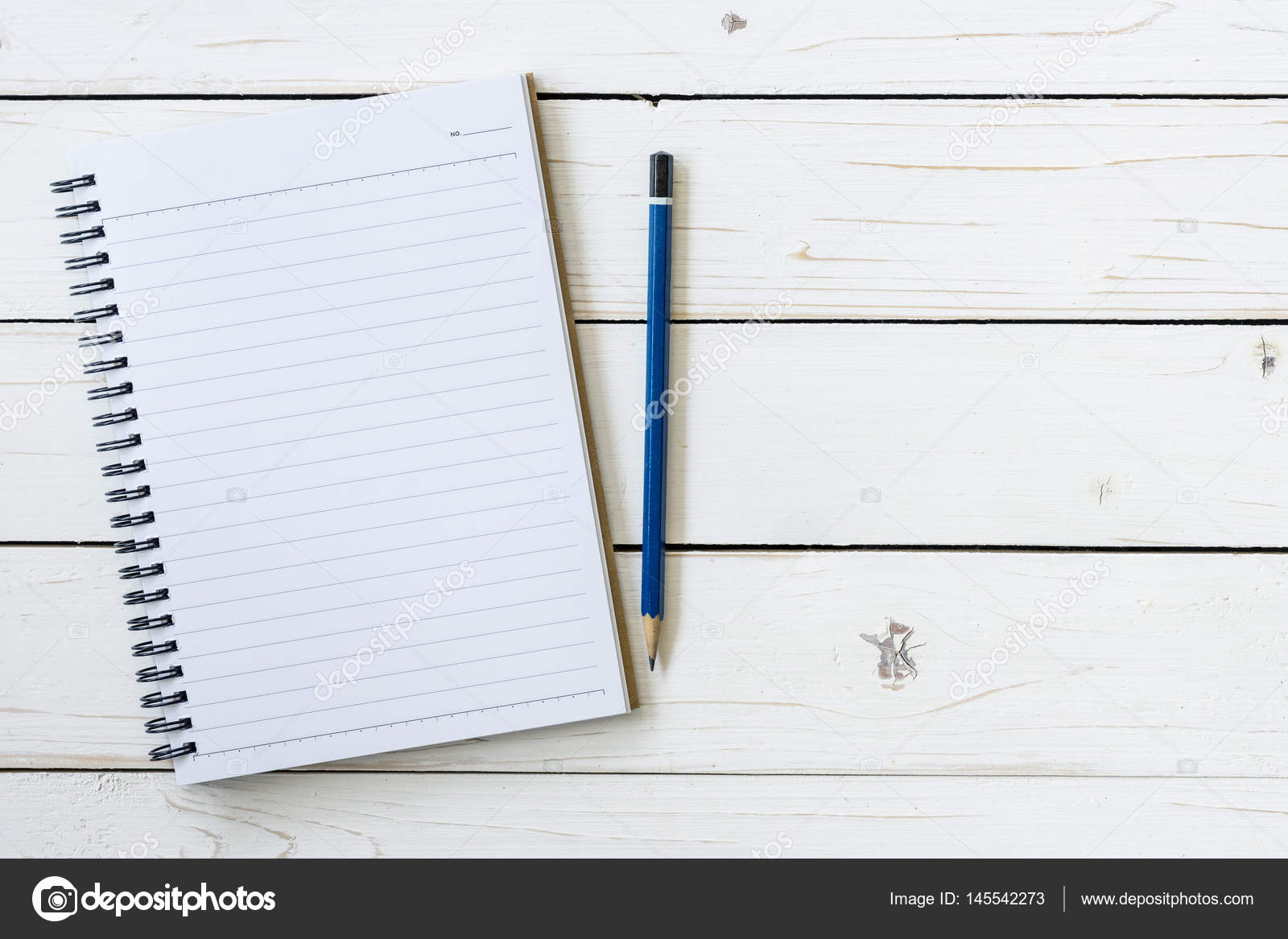 Виртуальные машины удаляются, если они бездействуют в течение некоторого времени, и их максимальный срок службы устанавливается службой Colab.
Виртуальные машины удаляются, если они бездействуют в течение некоторого времени, и их максимальный срок службы устанавливается службой Colab.
Как я могу получить свои данные?
Вы можете загрузить любую созданную вами записную книжку Colab с Google Диска, следуя этим инструкциям, или из меню «Файл» Colab.Все записные книжки Colab хранятся в формате записной книжки Jupyter с открытым исходным кодом (.ipynb).
Как я могу сбросить виртуальные машины, на которых работает мой код, и почему это иногда недоступно?
Выбор Runtime> Factory reset runtime , чтобы вернуть все назначенные вам управляемые виртуальные машины в их исходное состояние. Это может быть полезно в тех случаях, когда виртуальная машина вышла из строя, например из-за случайной перезаписи системных файлов или установки несовместимого программного обеспечения.Colab ограничивает частоту этого, чтобы предотвратить чрезмерное потребление ресурсов. Если попытка не удалась, повторите попытку позже.
Почему drive.mount () иногда не сообщает «истекло время ожидания» и почему операции ввода-вывода в подключаемых папках drive.mount () иногда терпят неудачу?
Операции с Google Диском могут истекать, когда количество файлов или подпапок в папке становится слишком большим. Если тысячи элементов непосредственно содержатся в папке верхнего уровня «Мой диск», то время подключения диска, скорее всего, истечет.Повторные попытки в конечном итоге могут быть успешными, поскольку неудавшиеся попытки кэшируют частичное состояние локально до истечения времени ожидания. Если вы столкнулись с этой проблемой, попробуйте переместить файлы и папки, непосредственно содержащиеся в «Моем диске», в подпапки. Аналогичная проблема может возникнуть при чтении из других папок после успешного drive.mount () . Доступ к элементам в любой папке, содержащей много элементов, может вызвать такие ошибки, как OSError: [Errno 5] Ошибка ввода / вывода . Опять же, вы можете решить эту проблему, переместив непосредственно содержащиеся элементы в подпапки.
Опять же, вы можете решить эту проблему, переместив непосредственно содержащиеся элементы в подпапки.
Обратите внимание, что «удаления» файлов или подпапок путем их перемещения в корзину может быть недостаточно; если это не помогает, не забудьте также очистить корзину.
Почему из-за квоты операции с Диском иногда не выполняются?
Google Диск применяет различные ограничения, включая количество операций для каждого пользователя и файла, а также квоты полосы пропускания. Превышение этих пределов вызовет ошибку ввода / вывода , как указано выше, и отобразит уведомление в пользовательском интерфейсе Colab. Типичная причина — доступ к популярному общему файлу или слишком быстрый доступ к слишком большому количеству отдельных файлов.Обходные пути включают:
- Скопируйте файл с помощью drive.google.com и не делитесь им широко, чтобы другие пользователи не использовали его ограничения.
- Избегайте выполнения большого количества небольших операций ввода-вывода, вместо этого выберите копирование данных с диска на виртуальную машину Colab в формате архива (например, файлы
.или zip
zip .tar.gz) и вместо этого разархивируйте данные локально на виртуальной машине. из в каталоге смонтированного диска. - Подождите день, пока не сбросятся лимиты квот.
Почему операции с Диском иногда завершаются сбоем из-за квоты хранилища?
Google Диск накладывает ограничение на объем данных, которые может хранить на нем каждый пользователь.Если операции с Диском завершаются сбоем из-за ошибки ввода / вывода и в уведомлении говорится, что квота хранилища превышена, удалите некоторые файлы с помощью drive.google.com и Очистите корзину, чтобы освободить место. Освободившееся пространство станет доступным в Colab через некоторое время.
Если вы хотите приобрести больше места на Диске, посетите Google Диск. Обратите внимание, что покупка дополнительного места на Диске не увеличит объем диска, доступного на ВМ Colab. Подписка на Colab Pro будет.
Ограничения ресурсов
Почему в Colab нет гарантии на ресурсы?
Чтобы иметь возможность предлагать вычислительные ресурсы бесплатно, Colab необходимо поддерживать гибкость, позволяющую оперативно регулировать лимиты использования и доступность оборудования.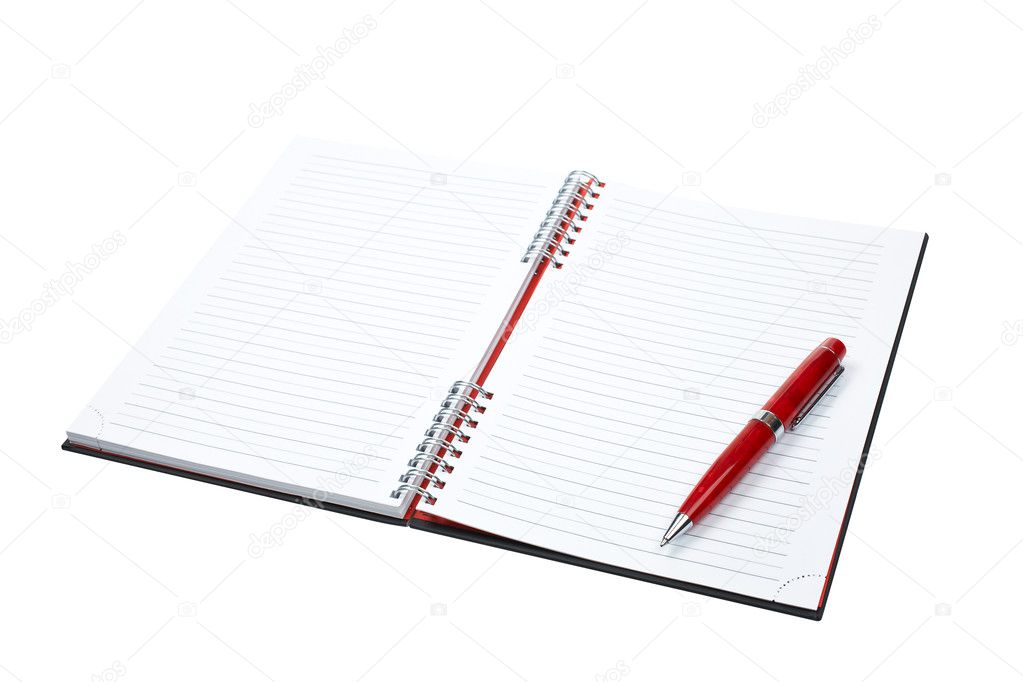 Ресурсы, доступные в Colab, меняются со временем, чтобы приспособиться к колебаниям спроса, а также к общему росту и другим факторам.
Ресурсы, доступные в Colab, меняются со временем, чтобы приспособиться к колебаниям спроса, а также к общему росту и другим факторам.
Некоторые пользователи хотят иметь возможность делать в Colab больше, чем позволяют ограничения ресурсов. Мы слышали от многих пользователей, которым нужны более быстрые графические процессоры, более длительные ноутбуки и больше памяти, а также ограничения использования, которые выше и не так сильно колеблются. Представляем Colab Pro — это первый шаг, который мы делаем для обслуживания пользователей, которые хотят делать больше в Colab.Наша долгосрочная цель — продолжать предоставлять бесплатную версию Colab, а также стабильно развиваться для удовлетворения потребностей наших пользователей. Если вы хотите сделать в Colab больше, чем позволяют ограничения ресурсов бесплатной версии Colab, попробуйте Colab Pro и сообщите нам, что вы думаете.
Каковы ограничения использования Colab?
Colab может предоставлять бесплатные ресурсы частично за счет динамических ограничений использования, которые иногда колеблются, а также за счет отсутствия гарантированных или неограниченных ресурсов.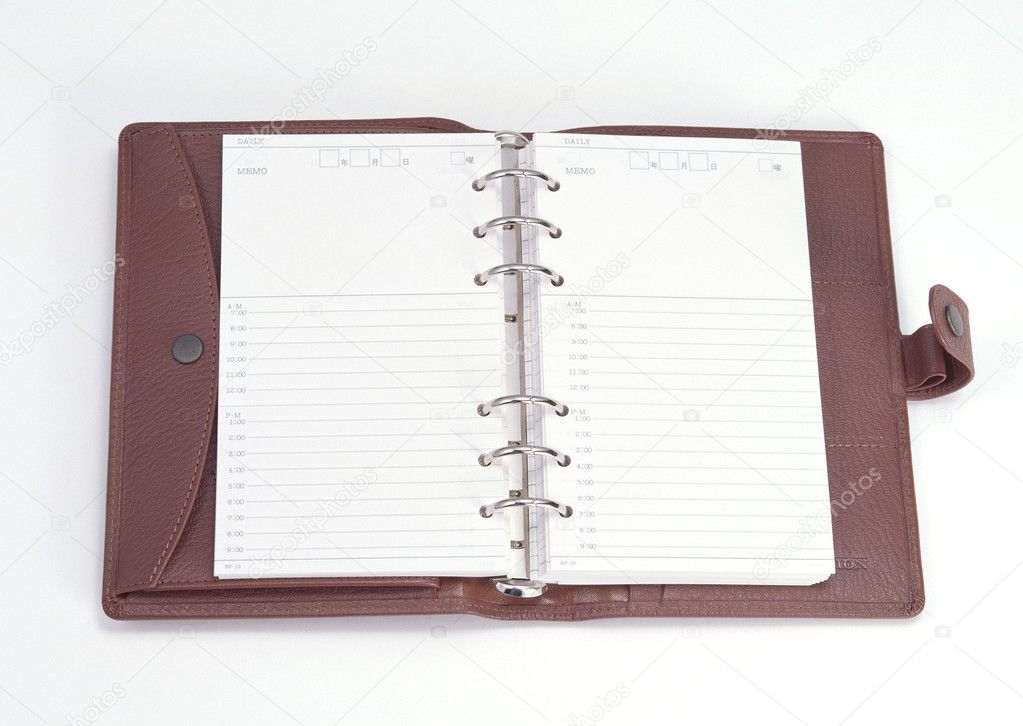 Это означает, что общие ограничения использования, а также периоды простоя, максимальное время жизни виртуальной машины, доступные типы графических процессоров и другие факторы со временем меняются. Colab не публикует эти ограничения отчасти потому, что они могут (а иногда и меняются) быстро.
Это означает, что общие ограничения использования, а также периоды простоя, максимальное время жизни виртуальной машины, доступные типы графических процессоров и другие факторы со временем меняются. Colab не публикует эти ограничения отчасти потому, что они могут (а иногда и меняются) быстро.
Графические процессоры
и TPU иногда имеют приоритет для пользователей, которые используют Colab в интерактивном режиме, а не для длительных вычислений, или для пользователей, которые в последнее время использовали меньше ресурсов в Colab. В результате пользователи, которые используют Colab для длительных вычислений, или пользователи, которые недавно использовали больше ресурсов в Colab, с большей вероятностью столкнутся с ограничениями использования и временно ограничат их доступ к графическим процессорам и TPU.Пользователи с высокими вычислительными потребностями могут быть заинтересованы в использовании пользовательского интерфейса Colab с локальной средой выполнения, работающей на их собственном оборудовании. Пользователи, заинтересованные в более высоких и стабильных лимитах использования, могут быть заинтересованы в Colab Pro.
Пользователи, заинтересованные в более высоких и стабильных лимитах использования, могут быть заинтересованы в Colab Pro.
Какие типы графических процессоров доступны в Colab?
Типы графических процессоров, доступных в Colab, со временем меняются. Это необходимо, чтобы Colab могла бесплатно предоставлять доступ к этим ресурсам. Графические процессоры, доступные в Colab, часто включают Nvidia K80s, T4s, P4s и P100s.Невозможно выбрать, к какому типу графического процессора вы можете подключиться в Colab в любой момент времени. Пользователи, которые заинтересованы в более надежном доступе к самым быстрым графическим процессорам Colab, могут быть заинтересованы в Colab Pro.
Обратите внимание, что использование Colab для майнинга криптовалюты полностью запрещено и может привести к тому, что ваша учетная запись будет полностью ограничена для использования с Colab.
Как долго ноутбуки могут работать в Colab?
Ноутбуки запускаются путем подключения к виртуальным машинам с максимальным сроком службы, который может достигать 12 часов. Ноутбуки также отключаются от виртуальных машин, если они не используются слишком долго. Максимальное время жизни виртуальной машины и поведение тайм-аута простоя могут меняться со временем или в зависимости от вашего использования. Это необходимо, чтобы Colab могла бесплатно предлагать вычислительные ресурсы. Пользователи, заинтересованные в более длительном сроке службы виртуальных машин и более мягком режиме ожидания при простое, который не меняется со временем, могут быть заинтересованы в Colab Pro.
Ноутбуки также отключаются от виртуальных машин, если они не используются слишком долго. Максимальное время жизни виртуальной машины и поведение тайм-аута простоя могут меняться со временем или в зависимости от вашего использования. Это необходимо, чтобы Colab могла бесплатно предлагать вычислительные ресурсы. Пользователи, заинтересованные в более длительном сроке службы виртуальных машин и более мягком режиме ожидания при простое, который не меняется со временем, могут быть заинтересованы в Colab Pro.
Сколько памяти доступно в Colab?
Объем памяти, доступной в виртуальных машинах Colab, меняется со временем (но остается стабильным на протяжении всего срока службы виртуальной машины).(Регулировка памяти с течением времени позволяет нам продолжать предлагать Colab бесплатно.) Иногда вам может автоматически назначаться виртуальная машина с дополнительной памятью, когда Colab обнаруживает, что она вам может понадобиться. Пользователи, заинтересованные в том, чтобы в Colab им было доступно больше памяти и более надежно, могут быть заинтересованы в Colab Pro.
Как получить максимальную отдачу от Colab?
Ресурсы в Colab имеют приоритет для пользователей, которые недавно использовали меньше ресурсов, чтобы предотвратить монополизацию ограниченных ресурсов небольшим количеством пользователей.Чтобы получить максимальную отдачу от Colab, подумайте о том, чтобы закрыть вкладки Colab, когда вы закончите свою работу, и не выбирайте графический процессор, когда он не нужен для вашей работы. Это снизит вероятность того, что вы столкнетесь с ограничениями на использование в Colab. Пользователи, заинтересованные в выходе за пределы ресурсов в бесплатной версии Colab, могут быть заинтересованы в Colab Pro.
Я увидел сообщение о том, что мой графический процессор не используется. Что мне делать?
Colab предлагает дополнительные ускоренные вычислительные среды, включая GPU и TPU.Выполнение кода в среде выполнения GPU или TPU не означает автоматически, что GPU или TPU используются. Чтобы избежать выхода за пределы использования графического процессора, мы рекомендуем переключиться на стандартную среду выполнения, если вы не используете графический процессор. Выберите Runtime> Change Runtime Type и установите Hardware Accelerator на None .
Выберите Runtime> Change Runtime Type и установите Hardware Accelerator на None .
Примеры использования среды выполнения GPU и TPU в Colab см. В разделе Tensorflow With GPU и TPU в образцах ноутбуков Colab.
Дополнительный вопрос
Какие браузеры поддерживаются?
Colab работает с большинством основных браузеров и наиболее тщательно протестирован с последними версиями Chrome, Firefox и Safari.
Как это связано с colaboratory.jupyter.org?
В 2014 году мы работали с командой разработчиков Jupyter над выпуском ранней версии инструмента. С тех пор Colab продолжал развиваться, ориентируясь на внутреннее использование.
А как насчет других языков программирования?
Colab фокусируется на поддержке Python и его экосистемы сторонних инструментов. Нам известно, что пользователи заинтересованы в поддержке других ядер Jupyter (например, R или Scala). Мы хотели бы поддержать их, но пока у нас нет ETA.
Я обнаружил ошибку или у меня есть вопрос, с кем мне связаться?
Откройте любой блокнот Colab. Затем перейдите в меню «Справка» и выберите «Отправить отзыв …».
Затем перейдите в меню «Справка» и выберите «Отправить отзыв …».
Как изменить шрифт редактора?
Colab использует универсальный моноширинный шрифт для редактора. Вы можете настроить, какое семейство шрифтов будет использоваться для моноширинного шрифта в большинстве современных браузеров. Вот несколько наиболее распространенных:
- В Firefox выполните действия, описанные в документации поддержки Firefox, чтобы настроить шрифт «Моноширинный».
- В Chrome перейдите к «chrome: // settings / fonts» и измените раздел «Шрифт фиксированной ширины».
Поддерживает ли Colab Python 2?
Команда разработчиков Python объявила, что Python 2 больше не будет поддерживаться после 1 января 2020 года. Colab прекратил обновление среды выполнения Python 2 и постепенно прекращает поддержку записных книжек Python 2. Мы предлагаем перенести важные записные книжки на Python 3.
Чтобы изменить среду выполнения записной книжки Python 2 на Python 3, выберите Runtime> Change Runtime Type и выберите Python 3. Изменение среды выполнения с Python 3 на Python 2 не поддерживается. Для получения информации о переносе кода с Python 2 на Python 3 см. Перенос кода Python 2 на Python 3.
Изменение среды выполнения с Python 3 на Python 2 не поддерживается. Для получения информации о переносе кода с Python 2 на Python 3 см. Перенос кода Python 2 на Python 3.
Как работает биллинг в Colab Pro?
Информацию о Colab Pro, включая цены, можно найти на странице регистрации Colab Pro.
Работа с ноутбуками | Документация по Cloud Datalab | Google Cloud
В этом руководстве объясняются различные задачи, связанные с записными книжками Cloud Datalab.
Источник управления
Когда вы запускаете datalab, создайте VM-instance-name в первый раз,
он добавляет datalab-notebooks Cloud Source Repository
в проекте (далее именуемом «удаленное облачное репо»).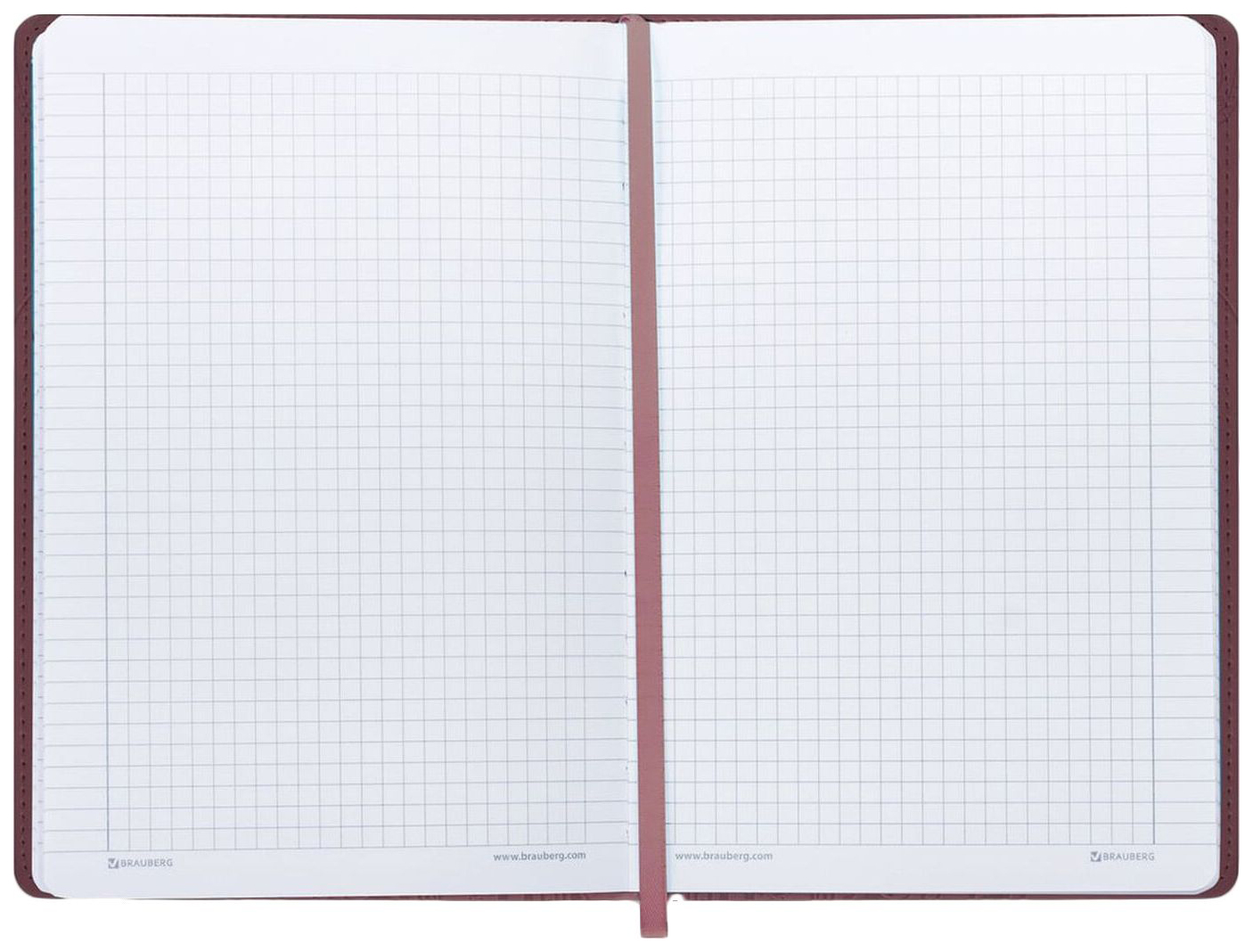 Это удаленный
Это удаленный
репозиторий для / content / datalab / notebooks
репозиторий git, созданный в запущенном докер-контейнере
в экземпляре виртуальной машины Cloud Datalab (далее именуемой «Cloud Datalab
Репозиторий виртуальной машины «). Вы можете просматривать удаленное репозиторий в облаке из
Страница репозиториев Google Cloud Console.
Повторное подключение к Cloud Datalab .
Возможно, вам потребуется восстановить соединение с экземпляром Cloud Datalab.
на виртуальной машине Cloud Datalab вашего проекта, запустив
datalab connect имя-экземпляра виртуальной машины
в локальном окне терминала или в окне терминала Cloud Shell.
Cloud Shell
- В Google Cloud Console выберите свой проект, затем щелкните Cloud
Значок оболочки, расположенный в правом верхнем углу, открывает терминал Cloud Shell.
окно: - В окне терминала Cloud Shell выполните следующую команду для подключения
на вашу виртуальную машину Cloud Datalab.
datalab connect имя-экземпляра виртуальной машины
- Предыдущая команда создает соединение с вашим экземпляром. Используйте это
подключение, чтобы открыть браузер записных книжек Cloud Datalab
окно, щелкнув значок предварительного просмотра в Интернете, а затем выбрав
Изменить порт → Порт 8081 .
Mac / Windows / Linux
- В окне локального терминала выполните следующую команду для подключения
на вашу виртуальную машину Cloud Datalab.datalab connect имя-экземпляра виртуальной машины
- Предыдущая команда создает соединение с вашим экземпляром. Используйте это
подключение, чтобы открыть окно браузера записной книжки Cloud Datalab
перейдя к
http: // локальный: 8081.
Вы можете использовать git или
унгит
для управления записными книжками в репозитории Cloud Datalab VM.
Автоматическое резервное копирование записных книжек: Cloud Datalab периодически выполняет резервное копирование записных книжек на
ведро Google Cloud Storage в вашем проекте (см.
Резервное копирование Cloud Datalab).Чтобы скопировать Cloud Datalab
записные книжки на локальный компьютер, см.
Копирование записных книжек с ВМ Cloud Datalab.
Использование ungit в браузере
Контейнер Cloud Datalab
включает ungit,
веб-клиент git, который позволяет делать коммиты в репозитории виртуальных машин Cloud Datalab.
и переносить записные книжки в облачное удаленное репозиторий из браузера Cloud Datalab
UI.
Чтобы открыть ungit в репозитории Cloud Datalab / content / datalab / notebooks ,
выберите значок репозитория в правом верхнем углу Google Cloud
Строка меню Datalab.
Откроется окно браузера в репозитории виртуальных машин Cloud Datalab.
Чтобы узнать больше о ungit, см.
unngit видео
Добавление записной книжки в удаленное облачное репозиторий.
Перейдите в папку
/ datalab / notebooksв записной книжке Cloud Datalab.
окно браузера.Откройте новую записную книжку из папки
/ datalab / notebooks, выбрав
Значок «+ Блокнот».- Добавьте одну или несколько ячеек в записную книжку
- Переименуйте записную книжку, щелкнув «Записная книжка без названия» в строке меню и
изменение имени на «Новый блокнот» - Выберите Блокнот → Сохранить и контрольную точку (Ctrl-s) или дождитесь
записная книжка для автоматического сохранения.
Вернитесь в окно браузера записной книжки Cloud Datalab и щелкните значок
значок ungit, чтобы открыть страницу браузера unngit (см.
Используя ungit в вашем браузере).
После предоставления заголовка фиксацииNew Notebook.готов к работе. ipynb
ipynb
зафиксирован в репозитории виртуальных машин Cloud Datalab.После фиксации записной книжки вставьте ее в
datalab-notebooksоблачное удаленное репо со страницы браузера ungit.
Использование git из командной строки
Вместо использования ungit из пользовательского интерфейса Cloud Datalab для управления версиями (см.
Используя ungit в вашем браузере), вы можете использовать SSH в
виртуальную машину Cloud Datalab и запустите git
с терминала, работающего на вашей виртуальной машине, или с
Cloud Shell.Вот шаги:
- SSH к виртуальной машине Cloud Datalab с помощью инструмента командной строки
gcloudили
Облачная консоль:команда gcloud
Выполните следующую команду после вставки идентификатора проекта ,
зона и имя-экземпляра .
gcloud compute --project идентификатор проекта ssh
--zone зона имя экземпляраКонсоль / ОБОЛОЧКА
Перейдите в облачную консоль
Раздел экземпляров ВМ,
разверните меню SSH справа от облака
Строка Datalab VM, а затем выберите Просмотреть команду gcloud .Откроется окно командной строки gcloud, в котором отображается команда gcloud SSH, которая
вы можете скопировать и вставить для запуска в локальном терминале.Щелкните RUN IN CLOUD SHELL , чтобы открыть Cloud Shell.
в вашем проекте с готовой к выполнению командой gcloud. Нажмите
в Cloud Shell, чтобы запустить команду и подключиться к
Cloud Datalab VM. - После подключения по SSH к виртуальной машине Cloud Datalab выполните команду
sudo docker ps
, чтобы вывести идентификатор контейнера образа докера Cloud Datalab, запущенного на виртуальной машине. Скопируйте идентификатор контейнера, связанный с
Скопируйте идентификатор контейнера, связанный с /datalab/run.sh
и имяdatalab_datalab-server.докер ps ИД КОНТЕЙНЕРА ... КОМАНДА ... ... ИМЕНА ... b228e3392374 ... "/datalab/run.sh" ... datalab_datalab-server -... ...
- Откройте интерактивный сеанс оболочки внутри контейнера, используя идентификатор контейнера.
с последнего шага.docker exec -it идентификатор контейнера bash ... корень @ datalab-server-имя-vm: / #
- Перейдите в каталог
/ content / datalab / notebooksв папке
контейнер.cd / content / datalab / записные книжки
Это корневой каталог репозитория git виртуальной машины Cloud Datalab из
которые вы можете вводить с помощью команд git.git статус О мастере филиала ничего не фиксировать, рабочий каталог чист
Копирование записных книжек из Cloud Datalab VM
Вы можете копировать файлы из экземпляра виртуальной машины Cloud Datalab, используя
Команда gcloud compute scp. Например,
Например,
чтобы скопировать содержимое каталога datalab / notebooks вашей Cloud Datalab VM в
каталог имя-экземпляра -notebooks на локальном компьютере, запустите
следующая команда после замены instance-name на имя вашего Облака
Datalab VM (каталог каталога instance-name -notebooks будет
создается, если его не существует).
Примечание: Вы можете запустить datalab list , чтобы отобразить имя вашей виртуальной машины Cloud Datalab.
gcloud compute scp --recurse \
datalab @ имя-экземпляра : / mnt / disks / datalab-pd / content / datalab / notebooks \
имя-экземпляра -ноутбуки
Резервное копирование Cloud Datalab
экземпляра Cloud Datalab периодически выполняют резервное копирование пользовательского контента в Google Cloud Storage.
ведро в проекте пользователя, чтобы предотвратить случайную потерю пользовательского контента в случае
отказавшего или удаленного диска ВМ.По умолчанию в экземпляре Cloud Datalab хранятся все
содержимого пользователя на подключенном диске, а утилита резервного копирования работает с
корень этого диска. Задание резервного копирования запускается каждые десять минут, создается zip-файл.
всего диска, сравнивает его с последней резервной копией zip-файла, загружает zip-архив
если между ними есть разница и прошло ли достаточно времени между
новые изменения и последняя резервная копия. Cloud Datalab загружает файлы резервных копий в
Облачное хранилище Google.
Cloud Datalab сохраняет последние 10 ежечасных резервных копий, 7 ежедневных резервных копий и 20 еженедельных резервных копий.
резервные копии и удаляет старые файлы резервных копий для экономии места.Резервные копии можно включить
выключить, передав флаг --no-backups при создании экземпляра Cloud Datalab
с помощью команды создания datalab.
Каждый файл резервной копии именуется с использованием зоны экземпляра виртуальной машины, имени экземпляра, записной книжки.
путь к каталогу резервных копий внутри экземпляра, отметка времени и тег, который либо
ежечасно, ежедневно или еженедельно. По умолчанию Cloud Datalab попытается создать путь к резервной копии.
$ project_id.appspot.com / datalab_backups . Если этот путь не может быть создан или
у пользователя недостаточно прав, создание
$ project_id / datalab_backups путь.Если эта попытка не удалась, резервные копии
в Google Cloud Storage не удастся.
Восстановление резервных копий
Для восстановления резервной копии пользователь выбирает файл резервной копии из Google Cloud Storage.
путем изучения зоны виртуальной машины, имени виртуальной машины, каталога записной книжки и удобочитаемого
отметка времени.
Пример пути к файлу резервной копии: gs: // myproject / datalab-backups / us-central1-b / datalab0125 / content / daily-20170127102921 /tmp/backup0127.zip
Этот образец резервной копии был создан для виртуальной машины datalab0125 в зоне
us-central1-b , и он содержит все содержимое под номером / content ноутбука
каталог.Он был создан как точка ежедневного резервного копирования на 27.01.2017 на 10:29:21 .
Резервный zip-файл можно загрузить из браузера или с помощью
с помощью инструмента gsutil, который устанавливается как часть
Установка Google Cloud SDK.
Чтобы использовать браузер, перейдите в Google Cloud Console, затем выберите Storage
из левой боковой панели навигации. Перейдите в корзину резервного копирования Cloud Datalab,
затем выберите и загрузите zip-файл на диск.Чтобы использовать
gsutilдля загрузки файла резервной копии, запустите
gsutil cp gs: // резервный_путь путь_назначения.Например, для резервного копирования
и извлеките образец zip-файла, о котором говорилось выше:gsutil cp
gs: // myproject / datalab-backups / us-central1-b / datalab0125 / content / daily-20170127102921
/tmp/backup0127.zipраспаковать -q /tmp/backup0127.zip -d / tmp / restore_location /
Работа с данными
Cloud Datalab может получить доступ к данным, расположенным в любом из следующих мест:
Google Cloud Storage: файлы и каталоги в Cloud Storage могут быть
программный доступ с использованием базы данных.хранилищеAPI
(см. руководство по ноутбуку/ datalab / docs / tutorials / Storage / Storage APIs.ipynb)BigQuery: для запросов к таблицам и представлениям можно использовать SQL и API
datalab.bigquery
(см. руководство по записной книжкеdatalab / docs / tutorials / BigQuery / BigQuery / BigQuery APIs.ipynb)Локальная файловая система на постоянном диске: вы можете создавать или копировать файлы на
файловая система на постоянном диске, подключенном к виртуальной машине Cloud Datalab.Локальные файлы не копируются (сравните с
Резервное копирование Cloud Datalab в облачное хранилище) и
будут потеряны, если вы удалите виртуальную машину, на которой работает Cloud Datalab. Кроме того, размер по умолчанию
постоянного диска недостаточно для хранения больших объемов данных. Следовательно,
использование облачного хранилища вместо локальной файловой системы для данных
настоятельно рекомендуется.
Если ваши данные находятся в другом месте — локально или в другом месте
облако — вы можете перенести данные в облачное хранилище с помощью
инструмент gsutil или
Служба передачи облачного хранилища.
Cloud Datalab использует сервисный аккаунт Cloud Datalab VM для
доступ к данным и выполнение кода с помощью сервисов Google Cloud, таких как Google
BigQuery, Google Cloud Machine Learning Engine, Google Cloud Storage и
Google Cloud Dataflow. Учетной записи службы должен быть предоставлен соответствующий
авторизация для доступа или выполнения кода перед запуском соответствующей записной книжки.
Наши БЕСПЛАТНЫЕ загружаемые руководства: превратите чистый блокнот в блокнот с линованной подкладкой
Обновлено: 27 октября 2019 г.
H.К. Маркс (@HCMarks) в Twitter спросил: «А вы знаете какие-нибудь трафареты, с помощью которых можно рисовать линейчатые линии в пустых блокнотах?»
У меня есть кое-что намного лучше, по крайней мере, по моему скромному мнению. Я использую лист линованной бумаги, которую засовываю под чистую страницу, чтобы создать идеально прямые линии. Но нет. Использование направляющего листа не требует времени на подготовку. Просто переместите лист за текущую страницу и начните писать.
Использование направляющего листа с пустой записной книжкой дает большую гибкость.Вы можете делать наброски и произвольные формы на некоторых страницах, а затем использовать листы руководства, когда хотите писать. Это также означает, что вы получаете желаемый межстрочный интервал, а не то, что производитель считает лучшим. Пишите крупнее? Для этого у нас есть руководство. Предпочитаете миллиметровую бумагу? Мы вас прикрыли? Хотите смешивать его в зависимости от используемого пера? Вот где действительно блестят путеводители. Намного больше гибкости.
Направляющие также отлично подходят для блокнотов для письма.
Запрос Гарри был как нельзя более своевременным, поскольку я планировал придумать несколько линий разной ширины, чтобы поделиться с читателями, чтобы вы тоже могли попробовать.Листы имеют довольно толстые темные линии (но не такие темные, как у NEW Bold Lines edition! См. Ниже!), Которые можно увидеть через большинство стандартной писчей бумаги. Я тестировал эти листы в своем Rhodia Uni Blank в течение нескольких недель.
С направляющим листом под бумагой Rhodia, правилом 6 мм без направляющего листа.
Я создал направляющие для бумаги с линованной бумагой 6 мм, 7 мм, 8 мм и 10 мм, а также миллиметровой бумагой 5 мм и 10 мм. НОВИНКА! Я добавил 5 мм и 6 мм точечную сетку к каждому размеру.
(Ненавижу давать это разъяснение, но эти инструкции предназначены ТОЛЬКО ДЛЯ ЛИЧНОГО ИСПОЛЬЗОВАНИЯ.Если вам нужно напечатать нестандартные листы для вашего следующего продукта, напишите нам!)
НОВЫЙ многофункциональный PDF-документ включает следующее:
- A4
- Письмо США
- A5
- Размер полевых заметок (в макете 3 страницы, который уместится на стандартной бумаге US Letter или A4)
Распечатайте свой любимый интервал ширины линий на лазерном или струйном принтере. По одному экземпляру путеводителя можно хранить в каждом из ваших любимых блокнотов, и его хватит на долгое время.Если вы печатаете направляющие листы на более плотной бумаге или карточках, они могут использоваться как промокашки, грунтовки для ручек или для защиты следующего листа от нежелательного проступания.
При желании вы можете распечатать отдельные листы. Ссылки по-прежнему доступны здесь:
Размер письма в США (8,5 ″ x 11 ″):
Формат A4 (210 x 297 мм или 8,3 ″ x 11,7 ″) ДОБАВЛЕНО 3 февраля 2015 г .:
Размеры A5 (148 x 210 мм или 5,83 x 8,27 дюйма):
Размер полевых заметок (3.25 ″ x5,5 ″) ОБНОВЛЕНО 3 февраля 2015 г .:
Эти новые размеры были обрезаны по ширине, чтобы в ваших карманных ноутбуках не было свисания. Я также добавил макет в три листа на листе формата Letter.
Полевые заметки «Dime Novel», издание
Последняя вариация, жирные линии, размер A5:
У меня был запрос на версию A5 с более темными линиями, чтобы направляющие были видны через более плотную бумагу или их было легче увидеть. Я создал Bold Lines Edition в A5, чтобы начать с той же линейной, графической и точечной сетки, которую мы нашли в новом PDF-документе All-in-one, только с более толстой черной линией для улучшения просмотра.Пожалуйста, поделитесь со мной своим мнением и дайте мне знать, если вы сочтете их полезными.
Советы по печати направляющих листов:
Если на вашем компьютере нет приложения для работы с PDF, я рекомендую Adobe Acrobat Reader. При печати убедитесь, что вы выбрали печать со 100% (или «фактическим размером»), не выбирайте вариант «по размеру бумаги». Я провел линии до конца шаблона, чтобы максимизировать направляющие. Ваш принтер может немного обрезать края.
Если есть интерес, могу изготовить и другие размеры.Просто дайте мне знать в комментариях, что вам больше нравится.
Другие варианты:
Путеводитель по журналу: средний путь (через Ли Рейес, «Моя жизнь как глагол»)
Ли Рейес из книги «Моя жизнь как глагол» создала свои собственные шаблоны справочника по журналу размером A5, которые содержат несколько различных настраиваемых макетов страниц. Она предлагает четыре разных формата для загрузки и надеется в будущем сделать пластиковые версии.
Пунктирные / линейные шаблоны из Ink Journal
Ink Journal предлагает несколько дополнительных загружаемых руководств, которые подходят для стандартных записных книжек Midori Traveler’s размером с полевые заметки.Они предлагают шаблоны пулевого журнала, линованные, точечные сетки и практические листы сценария, а также их шаблон для сбора чернил. Они отлично работают с их бумажными журналами Tomoe River.
ОБНОВЛЕНИЯ:
- 11/9/14 Добавлена сетка 5 мм и 10 мм и истинный размер A5.
- 03.02.15 Добавлены форматы A4 и измененные размеры полевых заметок, добавлен макет «3 листа» для полевых заметок.
- 23.08.2016 Добавлены ссылки на Leigh Reyes A5 Journal Guides и бесплатные ресурсы Ink Journal
- 24.09.2017 Добавлены форматы FN Dime Novel Edition
- 27.10.2019 Добавлены полужирные линии в версии A5 и многофункциональный PDF-файл с точечной сеткой
Нравится:
Нравится Загрузка…
Вам также могут понравиться:
Каков ваш идеальный размер межстрочного интервала?
Вы когда-нибудь замечали, что писать на одних размерах межстрочного интервала кажется слишком тесным для вашего почерка, а на других — идеально? Вы когда-нибудь обращали внимание на то, что работает для вас лучше всего? Что ж, я заметил, что некоторые расстояния кажутся лучше, чем другие, но никогда особо не обращал внимания на то, что предпочитаю… до сих пор! Я решил попробовать самые популярные междустрочные интервалы и посмотреть, какие из них лучше всего подходят моему почерку.Прочтите, чтобы узнать, как я это сделал, и попробуйте сами.
Межстрочный интервал на бумаге
Давайте начнем с быстрого обсуждения межстрочного интервала. Как вы, наверное, знаете, разные марки бумаги могут иметь разный межстрочный интервал. Самые популярные — 5-7 мм. Даже внутри одной марки межстрочные интервалы могут различаться, особенно между сетками и линиями. Большинство сеток, будь то точечная или линейная сетка, имеют интервал 5 мм. Открытые линии обычно немного дальше друг от друга — 7 мм. Конечно, всегда есть выбросы.Я видел 2-миллиметровые сетки и 10-миллиметровые линии.
Вот 5-миллиметровая сетка по сравнению с 7,5-миллиметровыми линиями. Также есть возможность получить чистый лист бумаги, который предпочитают многие люди. Приятная вещь в использовании чистой бумаги заключается в том, что вы можете использовать направляющий лист под ним и иметь любой интервал, который вы хотите, при условии, что у вас есть правильный направляющий лист. Вам также понадобится достаточно тонкая бумага, чтобы можно было видеть линии под ней. Использование направляющего листа под чистой бумагой позволяет использовать любой интервал, который вы предпочитаете.
Мой тестовый лист
Вместо того, чтобы взять пачку листов бумаги с разным интервалом, я решил создать свой собственный тестовый лист.Он имеет межстрочный интервал от 2 мм до 10 мм, так что все мои испытания можно проводить на одном листе бумаги. Чтобы создать этот тестовый лист, я сделал отдельные листы с каждым интервалом, используя этот Lined PDF Generator. Затем я в цифровом виде вырезал несколько линий из каждого листа и вставил их все на один лист вместе с примечанием о межстрочном интервале каждого набора.
Теперь, когда у меня был лист, мне оставалось только написать! Обычно я пишу в нескольких разных стилях, поэтому пробовал каждый из них, полагая, что интервал, который лучше всего подходит для моей печати с заглавными буквами, может не работать лучше для курсива.Я также попробовал несколько разных размеров пера. Хотя я обычно использую более широкие перья, я иногда использую тонкое перо и обнаруживаю, что мои письма выглядят иначе, поэтому я подумал, может быть, размер линии как-то связан с этим. Вот мой тестовый лист с письмом:
Вот мой тестовый лист с различными образцами письма. Как вы, вероятно, можете сказать, у меня было одно перо, которое закончилось в середине тестирования, поэтому я переключился на другое с таким же размером пера. Эти чернила не соответствовали бумаге, поэтому я снова переключился. Как только вы перестанете использовать все цвета, некоторые вещи будут выделяться.Например, меньшие межстрочные интервалы определенно слишком малы для широкого наконечника, и я бы не рекомендовал их со средним наконечником. С другой стороны, тонкое перо было удобно использовать даже с минимальным межстрочным интервалом в 2 мм. Мне было неудобно увеличивать расстояние между линиями с любым размером пера. Как и ожидалось, межстрочный интервал в средних размерах работал лучше всего.
Что касается моего письма, я считаю, что диапазон 4–5 мм — мой любимый для тонких перьев, 5 мм — для средних перьев при печати, а 7 мм — для широких перьев при печати.Для средних и широких перьев и курсива, я думаю, что я предпочитаю 6-7 мм.
Другие соображения
Не каждый будет писать в каждой строке. Я обнаружил, что когда я пишу курсивом в блокноте с интервалом 5 мм, я обычно пишу на каждой второй строке. Это не только дает моему письму немного передышки, облегчая чтение, но и предохраняет мои нижние элементы от таких букв, как p, q, y, f, j, z и g, от столкновения со словами ниже. У меня есть другой ноутбук с интервалом 10 мм, которым я, по сути, использую точно так же.Написав на каждой строке, но не пропуская никаких строк и используя только половину высоты строки, я делаю то же самое, что пишу на линии 5 мм и пропускаю строку 5 мм (5 мм + 5 мм = 10 мм).
Когда я пишу курсивом на сетке 5 мм, я пропускаю все остальные строки. Когда я пишу заглавными буквами на сетке 5 мм, я пишу на каждой строке.
Если вы предпочитаете писать на чистой бумаге и использовать направляющий лист, вы можете попробовать проявить творческий подход с межстрочным интервалом для лучшего восприятия письма. Используя генератор PDF с линиями, о котором я упоминал выше, я смог создать направляющий лист с 7-миллиметровыми линиями для письма, расположенными на расстоянии 4 мм друг от друга.Для этого я использовал значения «7 мм, 4 мм» в поле «Межстрочный интервал». Чтобы было более очевидно, на каких линиях писать, я сделал базовую линию толще, используя значения «.5pt, 1pt» в поле Line Widths. Вот как выглядел мой экран генератора и как выглядела полученная инструкция.
Вот мои настройки для настраиваемого направляющего листа. Вот получившаяся настраиваемая направляющая
Блокноты и блокноты для каждого размера
Если вы знаете, какой у вас любимый межстрочный интервал, вам нужно найти бумагу, на которой он есть.Вот список, в котором есть множество разных блокнотов и блокнотов с таким большим количеством разных межстрочных интервалов, которое я смог найти.
- 2 мм: Сетка — Life Kleid, Ro-Biki Note
- 3 мм: Ничего подобного, поэтому рассмотрите возможность печати индивидуального направляющего листа
- 4 мм: Сетка — Fabriano EcoQua, Graphilo
- 5 мм: Сетка — Rhodia, Tsubame Примечание, Fabriano EcoQua, Clairefontaine Basic, Life Noble, Century Edition, Midori MD, Mnemosyne
- 6 мм: сетка — Logical Prime, Lined — Century Edition, Apica CD (на самом деле 6.5 мм. что я смог найти, так что рассмотрите возможность печати настраиваемого направляющего листа
- 10 мм +: точечная сетка — Logical Prime (1,2 мм), линейная — Life L Writing Paper
Если вы хотите загрузить и использовать мой тестовый лист, чтобы вы могли попробовать Разнообразие межстрочных интервалов на одном листе, вы можете! Он доступен в формате PDF, который вы можете скачать здесь: Межстрочный интервал 2-10 мм — Letter
.

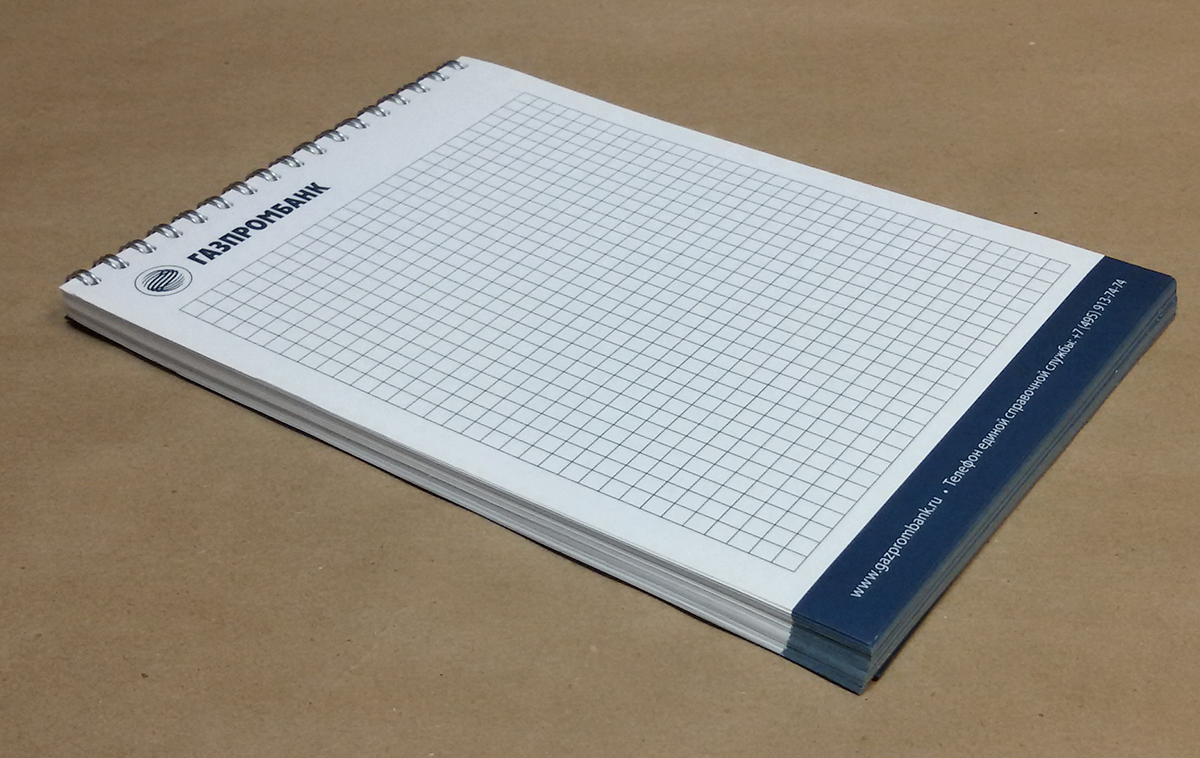
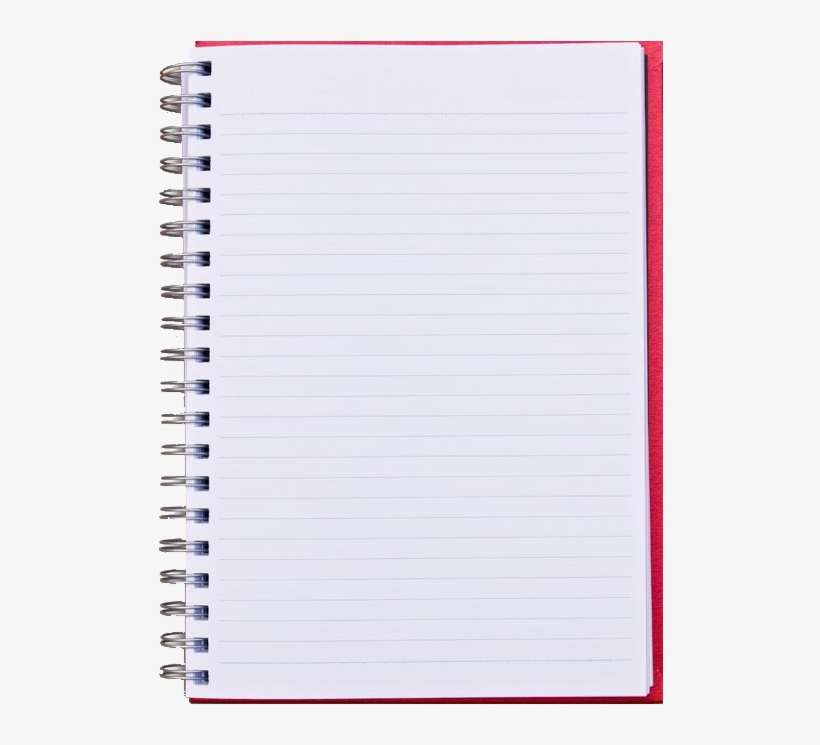

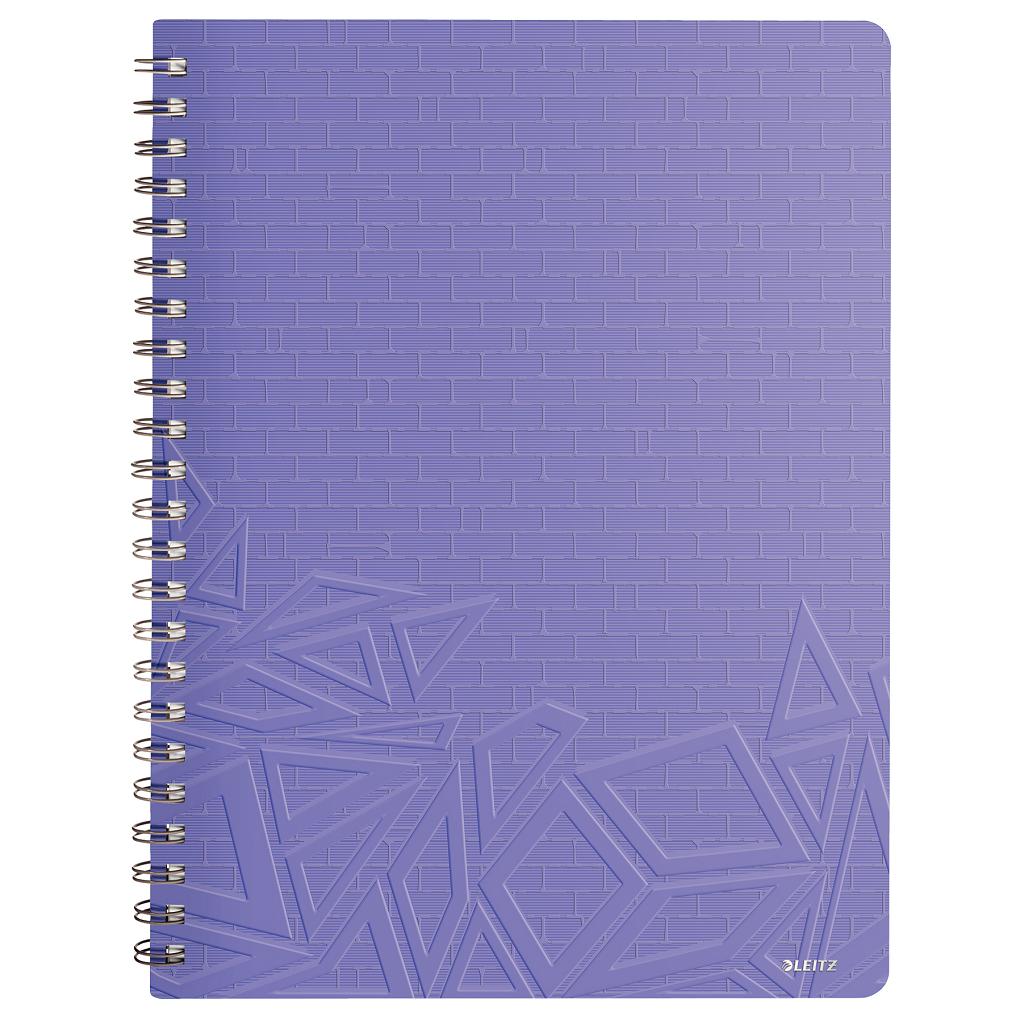
 Вернитесь к одностраничному просмотру, щелкнув значок одностраничного.
Вернитесь к одностраничному просмотру, щелкнув значок одностраничного. zip
zip 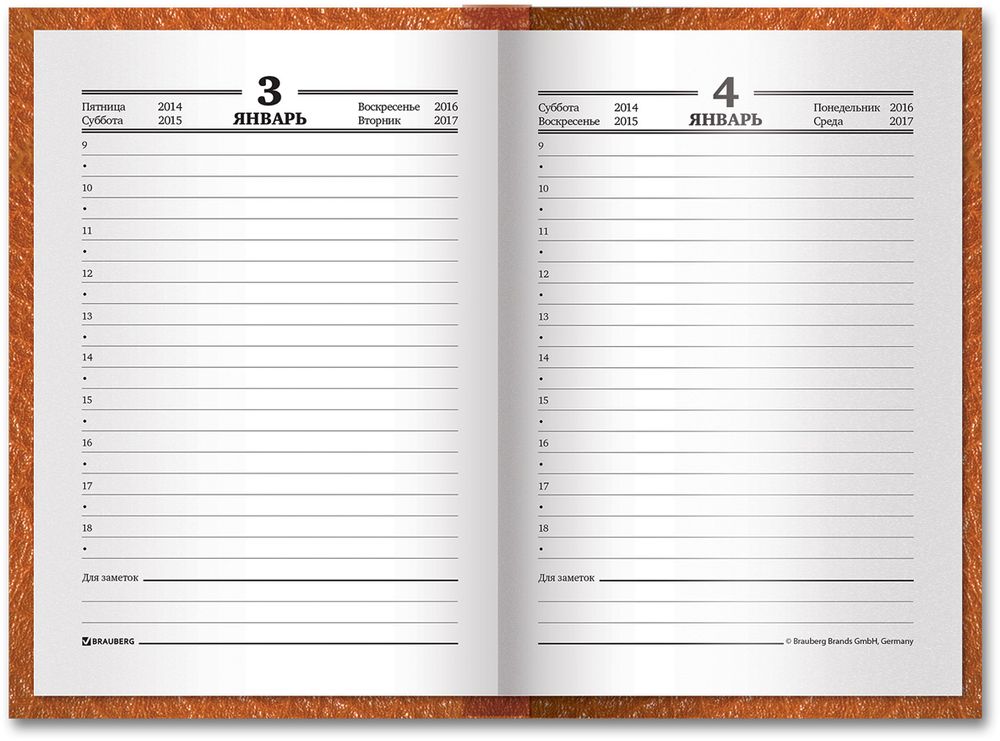
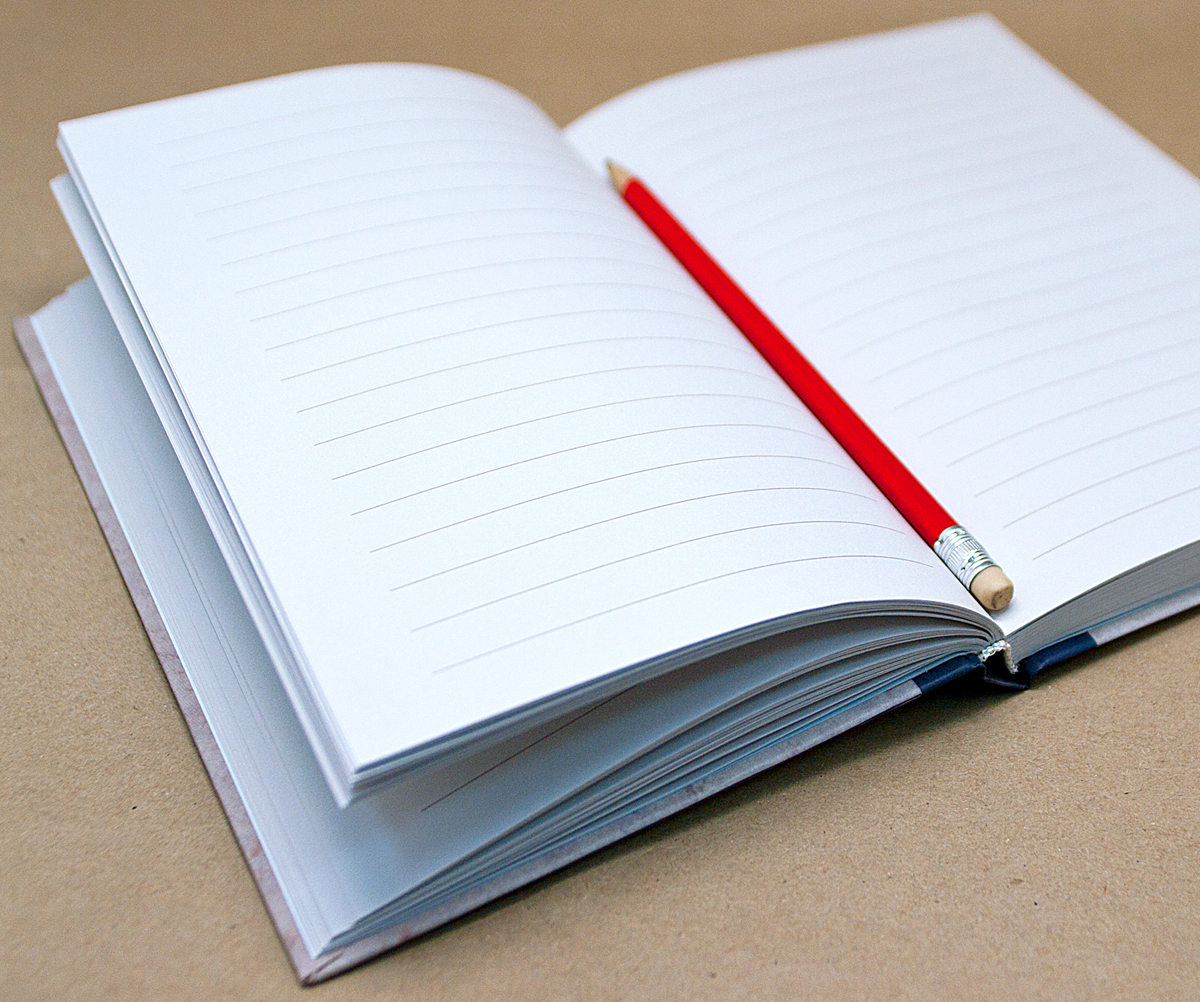 ipynb
ipynb 
 Скопируйте идентификатор контейнера, связанный с
Скопируйте идентификатор контейнера, связанный с